TEK-V2LT-NZ | TEK-V2LT-C | TEK-V2L-C | TEK-V2L-E | TEK-V2LT-E | SportDOG TEK-V2LT-AU TEK Series 2.0 GPS Tracking and Training System Manuel du propriétaire
Ajouter à Mes manuels64 Des pages
▼
Scroll to page 2
of
64
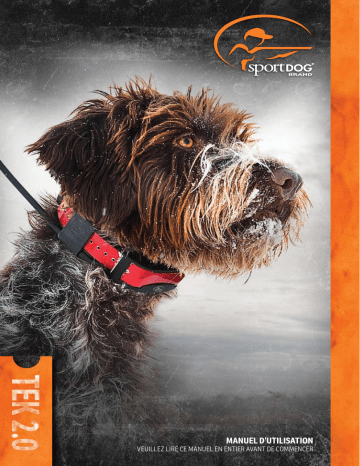
MANUEL D’UTILISATION VEUILLEZ LIRE CE MANUEL EN ENTIER AVANT DE COMMENCER Radio Systems Corporation, Radio Systems Petsafe Europe Ltd., Radio Systems Australia Ltd. et tout autre filière ou marque de Radio Systems Corporation peuvent-être collectivement désignées par « nous » à partir de la lecture de ce document. CONSIGNES DE SÉCURITÉ IMPORTANTES DESCRIPTION DES TERMES ET SYMBOLES UTILISÉS DANS CE MANUEL Ce symbole est une alerte de sécurité. Il sert à vous avertir d'un risque de blessure. Respectez tous les messages de sécurité qui suivent ce symbole afin d'éviter tout risque de blessure ou danger de mort. AVERTISSEMENT indique une situation dangereuse qui, si elle n’est pas évitée, risque d'entraîner la mort ou des blessures graves. ATTENTION, utilisé sans symbole d'alerte de sécurité, indique une situation dangereuse qui, si elle n’est pas évitée, risque d'entraîner la mort ou de blesser gravement votre chien. AVIS indique les pratiques d'utilisation sûres qui ne risquent pas d'entraîner de blessures corporelles. • Ce produit ne doit pas être utilisé avec des chiens agressifs. N'utilisez pas ce produit si votre chien est agressif ou a tendance à l'agressivité. Les chiens agressifs peuvent causer de graves blessures, voire la mort de leur maître ou d'autres personnes. Si vous n'êtes pas sûr(e) que ce produit convient à votre chien, veuillez consulter votre vétérinaire ou un dresseur professionnel. • Ce dispositif contient des piles au lithium-ion (Li-ion) ; ne les brûlez pas, ne les percez pas, ne les déformez pas, ne les court-circuitez pas et ne les chargez jamais avec un chargeur inapproprié. Le non-respect de cet avertissement est susceptible de provoquer un incendie, une explosion, des dégâts matériels ou des dommages corporels. • Il existe un risque d’explosion si la pile est remplacée par un type de pile inapproprié. Mettez les piles usagées au rebut conformément aux réglementations locales. • Les piles ne doivent jamais être extraites de leur compartiment pour être rechargées. • Il existe un risque d'explosion si les piles sont chargées dans des zones soumises à de hautes températures ( 38° C / 100° F+). • Tenir les piles hors de portée des enfants. • L'utilisation du système TEK Série 2.0 lors de la conduite d'un véhicule motorisé risque de vous déconcentrer. Soyez toujours attentif à la conduite de votre véhicule. • Les signaux radio peuvent provoquer des interférences avec les systèmes électriques ou électroniques de votre véhicule si ceux-ci sont de conception médiocre ou insuffisamment protégés. Radio Systems Corporation vous recommande de ne pas utiliser le système portatif dans votre véhicule, notamment quand ce dernier est en mouvement. Veuillez contacter votre constructeur automobile pour plus d’informations. • Faites toujours attention à ce qui vous entoure lorsque vous vous déplacez vers une destination préférée. Ne franchissez pas les terrains ni les obstacles dangereux susceptibles de se trouver sur votre chemin. 2 SPORTDOG.COM • La fonction géoclôture vous avertit lorsque votre chien franchit une limite que vous avez créée. Il ne s'agit pas d'un système anti-fuite. TEK-V2LT : Veuillez lire et respecter les consignes décrites dans ce manuel. Il est important que le collier soit bien ajusté. Un collier porté trop longtemps ou trop serré peut irriter la peau du chien. Ce type de blessure s’appelle une escarre de décubitus ou une nécrose cutanée. • Évitez de laisser votre chien porter le collier plus de 12 heures par jour. • Dans la mesure du possible, replacez le collier toutes les heures ou deux sur le cou de votre chien. • Vérifiez que le collier est bien positionné pour éviter toute pression excessive ; suivez les instructions contenues dans ce manuel. • N’attachez jamais de laisse au collier électronique, car cela exercerait une pression excessive sur les contacteurs. • Lorsque vous utilisez un autre collier avec une laisse, veillez à ce qu’il n’exerce pas de pression sur le collier électronique. • Lavez le cou du chien et les contacteurs du collier avec un chiffon humide chaque semaine. • Examinez quotidiennement la zone de contact pour détecter toute rougeur ou plaie. • En cas d'irritation ou de douleur, interrompez l'utilisation du collier jusqu'à ce que la peau soit guérie. • Si le problème persiste au-delà de 48 heures, consultez votre vétérinaire. Pour obtenir des informations supplémentaires sur les plaies de lit et les escarres, veuillez consulter la section d'assistance concernant les systèmes de dressage sur notre site internet : www.sportdog.com. Ces conseils visent à favoriser la sécurité et le confort de votre chien. Des millions de chiens portent des contacteurs d’acier inoxydable sans ressentir d’inconfort. Certains chiens sont sensibles à la pression de contact. Mais il est probable qu'après quelques temps votre animal supporte très bien le collier. Si c’est le cas, certaines précautions peuvent être assouplies. Il est cependant important de continuer à vérifier quotidiennement la zone de contact. En cas de rougeur ou de plaie, cessez d’utiliser le collier jusqu’à la guérison complète de la peau. • Il vous faudra peut-être tailler les poils à l'endroit des contacteurs ou utiliser des contacteurs plus longs pour garantir un contact constant. Ne rasez jamais le cou du chien : cela pourrait causer une irritation ou une infection. • Ne serrez pas le collier plus que nécessaire pour un contact satisfaisant. Un collier trop serré augmenterait le risque d'escarre sur la zone de contact. TEK-V2L : Veuillez lire et respecter les consignes décrites dans ce manuel. Il est important que le collier soit bien ajusté. • Évitez de laisser votre chien porter le collier plus de 12 heures par jour. • Dans la mesure du possible, replacez le collier toutes les heures ou deux sur le cou de votre chien. • Lorsque vous utilisez un autre collier avec une laisse, veillez à ce qu’il n’exerce pas de pression sur le collier électronique. • Lavez le cou du chien et le collier avec un chiffon humide chaque semaine. 3 SPORTDOG.COM • LES INFORMATIONS CONTENUES DANS CE SYSTÈME ONT ÉTÉ FOURNIES PAR DELORME, EN COLLABORATION AVEC RADIO SYSTEMS CORPORATION. CES INFORMATIONS SONT UNIQUEMENT DESTINÉES À SERVIR DE RÉFÉRENCES VISUELLES D'ORDRE GÉNÉRAL. ELLES NE DOIVENT PAS ÊTRE UTILISÉES DANS UN QUELCONQUE BUT REQUÉRANT LA MESURE EXACTE D'UNE DISTANCE OU D'UNE DIRECTION, NI POUR DÉTERMINER PRÉCISÉMENT UNE ADRESSE NI DÉCRIRE DES CARACTÉRISTIQUES GÉOGRAPHIQUES. LES INDICATIONS D'ITINÉRAIRE DOIVENT ÊTRE UNIQUEMENT UTILISÉES COMME UNE AIDE DE VOYAGE ET TOUJOURS CONTRÔLÉES VISUELLEMENT PAR L'UTILISATEUR SUR LE TERRAIN ET SUIVIES EN FONCTION DES CONDITIONS DE CIRCULATION ET DE L'ÉTAT DE LA ROUTE, DE LA SIGNALISATION ET DES RÉGLEMENTATIONS. Veuillez noter que ces informations constituent uniquement une représentation graphique des caractéristiques de la surface terrestre. Ces informations peuvent inclure des éléments tels que des routes, des pistes, etc. situés sur des propriétés privées. Rien dans la présente licence n'accorde de droit, ni ne sous-entend la concession d'un quelconque droit, quant à ces propriétés privées. Respectez les restrictions appliquées par les propriétaires. Vous seul(e) êtes responsable du respect de l'ensemble des réglementations associées à l'utilisation des terrains, ainsi que de votre propre sécurité et des conséquences de vos actions lors de l'utilisation des informations susmentionnées. • Évitez d'utiliser des produits chimiques nettoyants et des solvants pouvant endommager les pièces en plastique. • N'entreposez pas le système TEL Série 2.0 à des endroits soumis à des températures extrêmes, car cela risquerait de l'endommager de façon irréversible. • Lorsque l'appareil reste inutilisé pendant une longue période, entreposez-le à un endroit où la température est située entre 0° et 25 °C. • Ne laissez pas l'appareil exposé à une source de chaleur ni dans des endroits soumis à des températures élevées, comme un véhicule au soleil laissé sans surveillance. Pour éviter tout dommage, retirez l'appareil du véhicule ou entreposez-le à un endroit non exposé à la lumière directe du soleil, tel que la boîte à gants. • Dans une situation de dressage normale, l’utilisateur ne doit pas dépasser 100 secondes de transmission par heure, soit 294 ordres uniques. • Contrôlez toujours les horaires de chasse légaux auprès des associations de chasse et de tir locales. 4 SPORTDOG.COM Merci d’avoir choisi les appareils de localisation et de dressage de la marque SportDOG®. Correctement utilisé, ce produit vous aidera à pister et/ou dresser votre chien efficacement et en toute sécurité. Pour assurer votre satisfaction, veuillez consulter ce manuel d'utilisation dans son intégralité. Si vous avez des questions sur le fonctionnement de ce produit, veuillez consulter les sections Questions fréquemment posées ou Dépannage de ce manuel, ou contactez notre Service clientèle. Pour consulter la liste des numéros de téléphone dans votre région, visitez notre site Internet www.sportdog.com. Pour obtenir la protection maximale de votre garantie, veuillez enregistrer votre produit sur notre site internet dans les 30 jours suivant votre achat à l'adresse www.sportdog.com. En enregistrant votre produit et en conservant votre reçu, vous bénéficierez d'une garantie complète et d'une réponse plus rapide de la part du Service clientèle. Plus important encore, nous ne transmettrons ni ne vendrons de renseignements importants à votre sujet à personne. La totalité des informations relatives à la garantie est disponible en ligne sur www.sportdog.com. TABLE DES MATIÈRES CONTENU DU KIT......................................................................................................................................................................... 6 FONCTIONNEMENT DU SYSTÈME................................................................................................................................................ 6 DÉFINITIONS............................................................................................................................................................................... 7 DÉFINITIONS DES ICÔNES........................................................................................................................................................... 9 ICÔNES DE L'ÉCRAN D'ACCUEIL..................................................................................................................................................11 UTILISATION DU SYSTÈME PORTATIF TEK SÉRIE 2.0 ................................................................................................................. 12 PRÉPARATION DU COLLIER GPS/ MODULE COLLIER ÉLECTRONIQUE.........................................................................................13 INSTRUCTIONS D'UTILISATION DE LA CLÉ MULTIFONCTIONS....................................................................................................13 PASSER D'UN COLLIER GPS À UN COLLIER GPS AVEC MODULE COLLIER ÉLECTRONIQUE........................................................... 16 AJUSTEMENT DU COLLIER GPS OU DU COLLIER GPS AVEC MODULE COLLIER ÉLECTRONIQUE...................................................17 PRÉPARATION DU SYSTÈME PORTATIF TEK SÉRIE 2.0 .............................................................................................................. 18 ASSISTANT D'INSTALLATION DU TEK 2.0.................................................................................................................................. 19 ACCUEIL.................................................................................................................................................................................... 22 MES CHIENS ............................................................................................................................................................................. 23 MES COLLIERS .......................................................................................................................................................................... 26 CHASSEURS ............................................................................................................................................................................. 29 DRESSAGE .................................................................................................................................................................................31 LOCALISATION ......................................................................................................................................................................... 33 CARTE ...................................................................................................................................................................................... 36 VOIX ........................................................................................................................................................................................ 39 BOUSSOLE ................................................................................................................................................................................ 40 PARAMÈTRES ........................................................................................................................................................................... 42 VOYAGE INFORMATISÉ ............................................................................................................................................................. 48 JOURNAL ................................................................................................................................................................................. 50 GÉOCLÔTURES ......................................................................................................................................................................... 52 DESTINATIONS PRÉFÉRÉES ...................................................................................................................................................... 54 SOLEIL/LUNE/CHASSE ............................................................................................................................................................. 56 CONNEXION À UN ORDINATEUR................................................................................................................................................ 57 ACCESSOIRES........................................................................................................................................................................... 57 QUESTIONS FRÉQUEMMENT POSÉES........................................................................................................................................ 58 DÉPANNAGE.............................................................................................................................................................................. 59 CONDITIONS D'UTILISATION ET LIMITATION DE RESPONSABILITÉ........................................................................................... 61 CONFORMITÉ............................................................................................................................................................................ 61 ÉLIMINATION DES BATTERIES USAGÉES................................................................................................................................... 62 REMARQUE IMPORTANTE CONCERNANT LE RECYCLAGE.......................................................................................................... 62 GARANTIE................................................................................................................................................................................. 63 COLLIERS TEK SÉRIE 2.0 ADD-A-DOG®...................................................................................................................................... 64 MANUEL DE DRESSAGE Veuillez consulter notre site Internet, www.sportdog.com, afin de télécharger le Manuel de dressage détaillé de cet appareil ou contacter notre Service clientèle pour obtenir de l'aide. Pour consulter la liste des numéros de téléphone dans votre région, consultez notre site Internet www.sportdog.com. 5 SPORTDOG.COM AVANT DE COMMENCER CONTENU DU KIT LE SYSTÈME TEK SÉRIE TEK-V2L CONTIENT : LE SYSTÈME TEK SÉRIE TEK-V2LT CONTIENT : • Système portatif avec antenne • Collier GPS avec module collier électronique sur bande du collier rouge • Sac matériel • Station de chargement • Adaptateur • Câbles USB • Guide de démarrage rapide • Dragonne • Système portatif avec antenne • Collier GPS avec module collier électronique sur bande du collier rouge • Module localisation seulement • Sac matériel • Station de chargement • Adaptateur • Câbles USB • Guide de démarrage rapide • Contacteurs longs • Clé multifonctions • Dragonne • Clé Allen FONCTIONNEMENT DU SYSTÈME La sécurité, le confort et l'efficacité des systèmes de la TEK Série 2.0 SportDOG® Brand sont garantis pour tous les chiens de plus de 3,6 kg. Une utilisation correcte et cohérente de ce produit vous permettra de localiser votre chien, de renforcer vos ordres et de corriger tout comportement gênant jusqu'à 16 km de distance. Le système portatif reçoit vos coordonnées grâce à son antenne GPS intégrée et ces coordonnées sont mises à jour grâce à l'antenne GPS du collier, afin de pouvoir toujours localiser votre chien. Le système portatif envoie un signal qui active le module collier électronique afin de générer une stimulation inoffensive.* Grâce à un entraînement adéquat, un chien peut apprendre à associer le signal à un ordre. Comme tous les produits SportDOG®, ce modèle possède des niveaux de stimulation électrostatique réglables afin d’adapter l’intensité du courant envoyé au caractère de votre chien et d’éviter tout risque de correction excessive. *Les systèmes TEK-V2LT et TEK-2AD disposent d'une fonction collier électronique. Pour ajouter la fonction collier électronique à votre système TEK-V2L, vous devez acheter le module collier électronique TEK-2T. IMPORTANT : LE SYSTÈME TEK SÉRIE 2.0 A UNE PORTÉE MAXIMALE DE 16 KM EN LIGNE DE VISÉE. EN FONCTION DE LA MANIÈRE DONT VOUS TENEZ LE SYSTÈME PORTATIF, LA PORTÉE MAXIMALE PEUT VARIER. POUR TOUJOURS OBTENIR DE BONS RÉSULTATS À LONGUE DISTANCE, TENEZ LE SYSTÈME PORTATIF À LA VERTICALE, ÉLOIGNÉ DE VOTRE CORPS ET AU-DESSUS DE VOTRE TÊTE. LE RELIEF, LE TEMPS, LA VÉGÉTATION, LES TRANSMISSIONS D'AUTRES DISPOSITIFS RADIO ET D'AUTRES FACTEURS ENCORE PEUVENT AFFECTER LA PORTÉE MAXIMALE. N'utilisez pas ce produit si votre chien est agressif ou a tendance à l'être. Les chiens agressifs peuvent causer de graves blessures, voire la mort de leur maître ou d'autres personnes. Si vous n'êtes pas sûr(e) que ce produit convient à votre chien, veuillez consulter votre vétérinaire ou un dresseur professionnel. 6 SPORTDOG.COM SYSTÈME PORTATIF : reçoit et affiche les mises à jour topographiques provenant du collier GPS. Il envoie le signal radio au module collier électronique. Étanche, il peut être plongé dans l'eau, jusqu'à une profondeur de 1,5 m. INTERRUPTEUR MARCHE/ARRÊT : lorsque ce bouton est enfoncé puis relâché, l'appareil vibre et l'écran de démarrage apparaît. Lorsque ce bouton est maintenu enfoncé jusqu'à ce que l'écran devienne noir, l'appareil s'éteint. Les paramètres de rétroéclairage peuvent également être réglés en pressant puis en relâchant le bouton pendant une seconde. MOLETTE : la rotation de la molette en sens horaire ou antihoraire permet à l'utilisateur d'utiliser les fonctions à l'écran, notamment de parcourir les icônes et de régler l'échelle de la carte. BOUTON ENTRÉE : en pressant puis en relâchant ce bouton, on sélectionne une entrée du menu mise en surbrillance. Il peut aussi être utilisé pour sélectionner un objet à l'écran de la carte pour obtenir des informations plus détaillées. FLÈCHES DIRECTIONNELLES : comporte quatre flèches directionnelles (haut, bas, gauche et droite) et permet de contrôler la navigation dans l'ensemble des menus et des listes à l'écran. INTERRUPTEUR À BASCULE DE DRESSAGE/LOCALISATION/ACCUEIL : en pressant et en relâchant ce bouton, on bascule entre les écrans de localisation, de dressage et d'accueil. Il permet également de revenir au dernier écran visualisé lorsqu'il est pressé à partir de n'importe quel écran. BOUTONS STIM. DÉFINIS PAR L'UTILISATEUR : ces boutons (bouton 1 en haut, bouton 2 au milieu et bouton 3 en bas) envoient les signaux de stimulation que vous avez sélectionnés pour qu'ils soient utilisés lors du dressage de votre chien. BOUTON MENU : pressez puis relâchez ce bouton légèrement surélevé pour afficher un menu contextuel d'options disponibles concernant l'écran actuel. BOUTON DESTINATION PRÉFÉRÉE : pressez et enfoncez ce bouton pour afficher le menu de marquage des destinations préférées, ce qui permet de définir les chiens actifs, les chasseurs actifs, l’emplacement actuel ou d’autres emplacements sur la carte comme des destinations préférés. Vous pouvez sauvegarder jusqu’à 1000 destinations préférées. PRISE DE CHARGE : port de connexion du système portatif au câble USB. SYSTÈME PORTATIF ANTENNE DE L'ÉMETTEUR INTERRUPTEUR MARCHE/ARRÊT MOLETTE BOUTON ENTRÉE FLÈCHES DIRECTIONNELLES INTERRUPTEUR À BASCULE DE DRESSAGE/LOCALISATION/ACCUEIL BOUTON STIM. DÉFINI PAR L'UTILISATEUR PRISE DE CHARGE (située à l'arrière) BOUTON DESTINATION PRÉFÉRÉE 7 BOUTON MENU SPORTDOG.COM AVANT DE COMMENCER DÉFINITIONS INTERRUPTEUR MARCHE/ARRÊT : appuyez sur l'interrupteur marche/arrêt puis relâchez-le pour allumer l'appareil. Maintenez enfoncé l'interrupteur marche/arrêt jusqu'à ce que voyant lumineux GPS devienne rouge et que le collier GPS émette un signal sonore de 2 secondes pour éteindre l'appareil. VOYANT LUMINEUX : indique lorsque le collier GPS a été allumé ou éteint, si un verrouillage GPS a été trouvé et lorsque le mode jumelage est activé ; sert également à indiquer que la pile est faiblement chargée. CONTACTS DE CHARGE : emplacement où connecter le collier GPS à la station de chargement. MODULE COLLIER ÉLECTRONIQUE* : il reçoit le signal radio produit via le système portatif et permet une stimulation électrostatique ou une stimulation par signal sonore ou vibration, afin de corriger ou rappeler vos chiens à l'ordre. Étanche, il peut être plongé dans l'eau, jusqu'à une profondeur de 7,6 m. * Fourni avec le TEK-V2LT uniquement. Pour le TEK-V2L, vous devrez acheter l'accessoire de module collier électronique TEK-2T pour ajouter la fonction collier électronique à un collier GPS. CONTACTEURS : points de contacts via lesquels le module collier électronique délivre la stimulation électrostatique à votre chien. COLLIER GPS INTERRUPTEUR MARCHE/ARRÊT VOYANT LUMINEUX DU RÉCEPTEUR CONTACTS DE CHARGE COLLIER GPS AVEC MODULE COLLIER ÉLECTRONIQUE CONTACTEURS INTERRUPTEUR MARCHE/ARRÊT VOYANT LUMINEUX DU RÉCEPTEUR CONTACTS DE CHARGE 8 SPORTDOG.COM AVANT DE COMMENCER COLLIER GPS : reçoit les coordonnées de l'endroit à partir des constellations GLONASS et GPS et transmet les mises à jour d'emplacement au système portatif. Étanche, il peut être plongé dans l'eau, jusqu'à une profondeur de 7,6 m. Les icônes suivantes sont utilisées dans l'interface du logiciel du TEK Série 2.0. ICÔNE FONCTION ICÔNES GÉNÉRALES HORLOGE : affiche l'heure locale actuelle. JAUGE CHARGE DE LA PILE : affiche l'état de charge de la pile. INDICATEURS HAUT / BAS : indiquent les options du menu disponibles. Utilisez les flèches directionnelles pour visualiser d'autres éléments du menu. INDICATEUR PLUS D'INFORMATIONS / SÉLECTIONNER : indique que davantage d'informations sont disponibles. Utilisez le bouton Entrée ou la flèche directionnelle droite pour montrer les informations supplémentaires. INDICATEUR ARRIÈRE : indique le niveau le plus bas du menu. Appuyez sur la flèche directionnelle gauche pour revenir à l'écran précédent. RECHERCHE POUR GPS : indique que le système portatif tente de localiser le signal GPS. ICÔNES DE LOCALISATION INDICATEUR DE VERROUILLAGE GPS* : indique que la connexion satellite du système portatif est satisfaisante. AIGUILLE DE LA BOUSSOLE : affiche la boussole, qui pointe vers le Nord magnétique. MES CHIENS : indique le chien actuel. La couleur correspond au collier assigné à ce chien. INDICATEUR DE CHASSEUR : indique un chasseur pisté. La couleur est assignée par l'utilisateur. COMMUNICATION DE L'INDICATEUR DE CHASSEUR PERDUE : indique lorsque la communication avec le système portatif d'un chasseur est perdue. DESTINATION PRÉFÉRÉE : indique un endroit sauvegardé, dont le code couleur est choisi par l'utilisateur. INDICATEUR DE DIRECTION DU CHIEN : affiche la direction de votre chien. COMMUNICATION DE L'INDICATEUR DE DIRECTION DU CHIEN PERDUE : indique lorsque la communication avec un collier GPS est perdue. INDICATEUR DE CHIEN À L'ARRÊT/ARBRE : indique l'endroit où se trouve votre chien lorsqu'il est à l'arrêt. INDICATEUR D'ÉCHELLE : indique l'échelle actuelle de la carte. L'échelle va de 41 m à 3200 km. *Pour que le système portatif puisse indiquer votre emplacement actuel ainsi que celui d'un ou plusieurs chiens pistés, un verrouillage GPS doit être trouvé. Pour trouver un verrouillage GPS, vous devez vous trouver à l'extérieur, dans une zone à l'air libre, avec un ciel dégagé. L'icône de recherche du verrouillage GPS restera affichée jusqu'à ce qu'un verrouillage GPS soit trouvé. 9 SPORTDOG.COM AVANT DE COMMENCER DÉFINITIONS DES ICÔNES PLAGE DE STIMULATION CONTINUE : vous pouvez contrôler le déclenchement et la durée de la stimulation électrostatique (10 secondes maximum). Au-delà de 10 secondes, la stimulation électrostatique sera suspendue pendant 5 secondes. Un message signifiant le dépassement du délai d'attente apparaît à l'écran. Relâchez le bouton stim. défini par l'utilisateur et pressez‑le de nouveau pour délivrer une stimulation électrostatique supplémentaire. STIMULATION PAR VIBRATION : le collier vibre lorsque ce bouton stim. défini par l'utilisateur est pressé. STIMULATION PAR SIGNAL SONORE : le collier émet un bref bip sonore lorsque ce bouton stim. défini par l'utilisateur est pressé. STIMULATION ÉLECTROSTATIQUE MOMENTANÉE : le module collier électronique délivre une stimulation électrostatique d'1/10 seconde lorsque ce bouton stim. défini par l'utilisateur est pressé. STIMULATION ÉLECTROSTATIQUE GRADUELLE : la stimulation électrostatique passe graduellement du niveau actuel au niveau maximal lorsque ce bouton stim. défini par l'utilisateur est pressé. STIMULATION PROGRAMMABLE PAR L'UTILISATEUR 1 : le module collier électronique délivre une stimulation électrostatique en fonction des paramètres définis par l'utilisateur. STIMULATION PROGRAMMABLE PAR L'UTILISATEUR 2 : le module collier électronique délivre une stimulation électrostatique en fonction des paramètres définis par l'utilisateur. 10 SPORTDOG.COM AVANT DE COMMENCER Disponible uniquement avec le système TEK-V2LT. Pour le TEK-V2L, vous devrez ICÔNES DE DRESSAGE acheter l’accessoire de module collier électronique TEK-2T pour ajouter la fonction collier électronique à un collier GPS. Lors de la mise sous tension du système portatif, les pages de l'écran d'accueil proposent les icônes suivantes : MES CHIENS : voir la liste de tous les chiens et les informations les concernant (page 23). MES COLLIERS : voir la liste de tous les colliers et les informations les concernant (page 26). CHASSEURS : voir la liste de tous les chasseurs et les informations les concernant (page 29). DRESSAGE : voir les paramètres de stimulation et délivrer une stimulation aux chiens lorsque la fonction collier électronique est activée (module collier électronique requis) (page 31). LOCALISATION : voir une carte montrant tous les chiens et/ou les chasseurs localisés (page 31). CARTE : voir et regarder en panoramique la carte ainsi que toute information chargée dans le système portatif (page 36). VOIX : être averti par des alertes sonores pour tous les chiens et chasseurs localisés sélectionnés (page 39). BOUSSOLE : voir la boussole électronique pour la navigation et les informations concernant les éléments localisés, tels que les chiens, les chasseurs et les destinations préférées (page 40). PARAMÈTRES : changer les configurations des appareils, l'heure, l'affichage, ainsi que d'autres paramètres (page 42). VOYAGE INFORMATISÉ : voir les informations détaillées vous concernant et concernant les chiens et les chasseurs localisés pour la séance de Pistage en cours (page 48). JOURNAL : voir l'ensemble des notes de journal, les destinations préférées ainsi que les pistes créées au cours d'une séance de localisation (page 50). GÉOCLÔTURES : voir, ajouter, retirer et gérer les géoclôtures (page 52). DESTINATIONS PRÉFÉRÉES : voir, ajouter, retirer et gérer les destinations préférées (page 53). SOLEIL/LUNE/CHASSE : voir les informations concernant les levers et couchers du soleil et de la lune, ainsi que les prévisions pour les conditions de chasse (page 56). 11 SPORTDOG.COM AVANT DE COMMENCER ICÔNES DE L'ÉCRAN D'ACCUEIL Les termes suivants sont utilisés dans l'ensemble du guide d'utilisation : Sélectionner : utilisez les flèches directionnelles haut/bas/gauche/droite pour faire défiler et mettre en surbrillance les éléments du menu ou des zones d'écran. Lorsqu'un élément sélectionné est mis en surbrillance, il l'est en orange. Accueil : l'écran principal, où s'affichent les icônes. Champ : l'endroit de l'écran où des informations peuvent être saisies. Entrée : appuyez sur le bouton Entrée pour sélectionner un élément en surbrillance. Clavier : utilisez les flèches directionnelles Haut/Bas/Gauche/Droite ou la molette pour utiliser les claviers. Maintenez enfoncé le bouton Entrée sur une lettre pour faire apparaître des caractères spéciaux associés à cette lettre. CONSEIL DE NAVIGATION Le bouton Entrée et la flèche directionnelle droite ont de nombreuses fonctions en commun. Tous deux peuvent être utilisés pour sélectionner une option mise en surbrillance dans une liste. FLÈCHES DIRECTIONNELLES Utilisez les flèches directionnelles Haut/Bas/Gauche/Droite pour passer d'une icône ou d'une liste à une autre. MOLETTE Tournez la molette en sens horaire pour faire défiler de gauche à droite ou en sens antihoraire pour faire défiler de droite à gauche. La molette permet de passer d'une page de l'écran d'accueil à une autre, lesquelles se succèdent en boucle, ce qui vous permet de faire défiler les icônes de la dernière à la première et vice versa. UTILISATIONS DES FLÈCHES DIRECTIONNELLES ET DE LA MOLETTE • • • • • La molette et les flèches directionnelles permettent de naviguer entre les écrans Accueil. La molette et les flèches directionnelles Haut/Bas permettent de naviguer entre les listes du menu. Les flèches directionnelles Gauche/Droite et le bouton Entrée permettent d'utiliser les éléments du menu. La molette permet de modifier l'échelle de la carte à l'écran de cette dernière ainsi que l'écran Localisation. Les flèches directionnelles Haut/Bas permettent de se déplacer dans la liste de noms, en bas de l'écran Localisation. • Les flèches directionnelles Haut/Bas/Gauche/Droite permettent une vue panoramique avec le curseur à l'écran de la Carte. • Les flèches directionnelles Haut/Bas permettent de modifier les niveaux de stimulation électrostatique à l'écran Dressage. • Les flèches directionnelles Haut/Bas permettent de se déplacer dans la liste des chiens actifs à l’écran Dressage et à l’écran Boussole. 12 SPORTDOG.COM AVANT DE COMMENCER UTILISATION DU SYSTÈME PORTATIF TEK SÉRIE 2.0 PRÉPARATION DU COLLIER GPS/ MODULE COLLIER ÉLECTRONIQUE VOUS DEVEZ SUIVRE LES ÉTAPES SUIVANTES AVANT D'UTILISER CET APPAREIL POUR LA PREMIÈRE FOIS. COMMENT CHARGER LE COLLIER GPS/MODULE COLLIER ÉLECTRONIQUE 1. Fixer la station de chargement fournie de sorte que le logo Brand SportDOG® de la station de chargement couvre le logo Brand SportDOG® du collier GPS. 2.Branchez le connecteur de chargeur approprié sur la prise de charge. 3.Branchez le chargeur sur une prise murale ordinaire. 4.Chargez le collier GPS pendant 4 heures, pour la première charge comme pour toutes les suivantes. Le fait de le laisser charger plus de 4 heures ne l'endommagera pas. 5.Une fois la charge terminée (le voyant lumineux doit clignoter en vert), retirez la station de chargement. REMARQUE : l’autonomie approximative de la batterie est de 24 heures (à une fréquence de mise à jour toutes les 3 secondes), selon la fréquence d'utilisation. COMMENT METTRE LE COLLIER GPS/MODULE COLLIER ÉLECTRONIQUE SOUS TENSION : Appuyez sur l'interrupteur Marche/Arrêt puis relâchez-le pour allumer l’appareil. Le collier GPS émet 1 à 5 signaux sonores, indiquant sur quel canal il est réglé. COMMENT METTRE LE COLLIER GPS/MODULE COLLIER ÉLECTRONIQUE HORS TENSION : Maintenez enfoncé l'interrupteur Marche/Aarrêt jusqu'à ce que voyant lumineux devienne rouge et que le collier GPS émette un signal sonore de 2 secondes. Pour allonger l’autonomie de la pile entre les charges, éteignez le collier GPS lorsqu’il n’est pas utilisé. INSTRUCTIONS D'UTILISATION DE LA CLÉ MULTIFONCTIONS 1. Mettez le collier GPS avec le module collier électronique sous tension. 2.Maintenez le contact entre la clé multifonctions et les contacteurs. 3.Appuyez sur un bouton de stimulation électrostatique du système portatif. 4.La clé multifonctions clignote. REMARQUE : plus le niveau de stimulation électrostatique est élevé, plus la lumière de la clé multifonction clignote fort. 5.Mettez le collier GPS avec le module collier électronique hors tension : REMARQUE : si la clé multifonctions ne clignote pas, rechargez la batterie et faites un nouveau test. Si la clé multifonctions ne clignote toujours pas, contactez le Service clientèle. 13 SPORTDOG.COM AVANT DE COMMENCER ÉTAPE :: 01 MODE DE FONCTIONNEMENT COULEUR DU VOYANT RÉACTION DU VOYANT ÉTAT DE CHARGE DE LA PILE RÉACTION DU HAUT-PARLEUR L'unité se met en marche à l'aide de l'interrupteur Marche/Arrêt Verte La couleur de la lumière reste constante durant le temps où l'appareil émet un bip sonore Bon Rouge Faible Émet 1 à 5 bips sonores selon le code GPS Rouge La couleur de la lumière reste constante durant le temps où l'appareil émet un bip sonore Sans objet Sans objet Verte Clignote une fois toutes les 3 secondes Bon Sans objet L'unité s'éteint à l'aide de l'interrupteur Marche/Arrêt L'appareil est en marche Rouge Faible* L'appareil est en mode jumelage Orangé La couleur de la lumière reste constante Sans objet Sans objet L’appareil est en charge Verte La couleur de la lumière reste constante Sans objet Sans objet L'appareil est en charge Verte La lumière clignote Sans objet Sans objet L'appareil émet une stimulation électrostatique continue, momentanée, graduelle ou programmable Rouge La couleur de la lumière reste constante lorsqu'une stimulation èlectrostatique est émise Sans objet Sans objet L'appareil délivre une stimulation par signal sonore Sans objet Sans objet Sans objet L'appareil émet un bip L'unité envoie une stimulation par vibration Sans objet Sans objet Sans objet Sans objet Verte Clignote une fois toutes les 3 secondes Bon Sans objet Clignote deux fois toutes les 3 secondes Bon L'appareil a trouvé un verrouillage GPS** L'appareil a perdu le verrouillage GPS Rouge Verte Rouge Faible Sans objet Faible * La fréquence de mise à jour se règle automatiquement sur 2 minutes. ** Pour que le collier GPS puisse envoyer des informations quant à l'emplacement au système portatif, un verrouillage GPS doit être trouvé. Pour trouver un verrouillage GPS, vous devez vous trouver à l'extérieur, dans une zone à l'air libre, avec un ciel dégagé. 14 SPORTDOG.COM AVANT DE COMMENCER VOYANT LUMINEUX DU COLLIER GPS • Le système portatif et le collier GPS contiennent des piles au lithium-ion (Li-ion) ; ne les brûlez pas, ne les percez pas, ne les déformez pas, ne les court-circuitez pas et ne les chargez jamais avec un chargeur inapproprié. Le non-respect de cet avertissement est susceptible de provoquer un incendie, une explosion, des dégâts matériels ou des dommages corporels. • Il existe un risque d’explosion si la pile est remplacée par un type de pile inapproprié. Mettez les piles usagées au rebut conformément aux réglementations locales. • Il existe un risque d'explosion si les piles sont chargées dans des zones soumises à de hautes températures (38° C / 100° F+). • Les piles ne doivent jamais être extraites de leur compartiment pour être rechargées. • Les batteries rechargeables au lithium-ion (Li-ion) n'ont pas de mémoire sensible, ne doivent pas nécessairement être vides avant d'être rechargées et ne peuvent pas être surchargées. • Les piles sont partiellement chargées lorsqu'elles sortent de l'usine ; néanmoins il est nécessaire de les charger entièrement avant la première utilisation. • Si l'appareil n'est pas utilisé pendant une longue période, n'oubliez pas d'effectuer régulièrement une recharge complète des piles. Une recharge complète doit être effectuée une fois tous les 3 à 4 mois. Si cela n'est pas fait, l’autonomie des batteries sera réduite. • En principe, vos piles peuvent être rechargées des centaines de fois. Cependant, toutes les batteries rechargeables perdent de leur autonomie avec le temps et à force d'être rechargées. Cela est normal. Si le temps de fonctionnement de votre appareil baisse de moitié par rapport à l'autonomie d'origine, contactez le Service clientèle. • Les batteries ont en principe une l’autonomie de 3 à 5 ans. Lorsqu'une pile doit être remplacée, contactez notre Service clientèle ou consultez notre site internet. Veuillez ne pas ouvrir le collier GPS avant d'avoir reçu la pile de rechange. • Lorsque l'appareil reste inutilisé pendant une longue période, entreposez-le à un endroit où la température est située entre : 0° et 25 °C. 15 SPORTDOG.COM AVANT DE COMMENCER CONCERNANT LES BATTERIES RECHARGEABLES A B 1. Retirez les vis extérieures du module « localisation uniquement », à l'aide d'une clé Allen 3/32 (A). 2.Séparez le module « localisation uniquement » du logement avant du collier GPS (B). 3.Nettoyez minutieusement le logement avant avec une serviette douce, afin de retirer tout débris. C Support du collier GPS 4.Avant d'installer le module collier électronique, Câble de l’antenna assurez-vous que le support du collier GPS et la base de l'antenne et le câble de l’antenna ne sont pas délogés (C). • Assurez-vous que le support du collier GPS est Base de l’antenne Prise du support du collier GPS correctement installé dans le logement avant et que la prise du support du collier GPS est bien fixée D E et en place. • Assurez-vous que la base de l'antenne est bien installée en haut du support du collier GPS et que le câble de l'antenne suit bien le parcours qui lui est destiné dans le logement avant. 5.Installez le module collier électronique sur le logement avant du collier GPS. Assurez-vous que le module collier électronique est bien installé avant de replacer les vis (D). 6.Replacez les deux vis extérieures en faisant attention à ne pas trop les serrer (E). REMARQUE : si vous possédez un système de localisation GPS TEK Série 2.0 (TEK-V2L), vous devrez acheter l'accessoire du module collier électronique TEK-2T pour utiliser la fonction collier électronique. 16 SPORTDOG.COM AVANT DE COMMENCER PASSER D'UN COLLIER GPS À UN COLLIER GPS AVEC MODULE COLLIER ÉLECTRONIQUE Pour assurer l'efficacité du produit ainsi que le confort et la sécurité de votre chien, contrôlez fréquemment le réglage du collier. Si vous remarquez que la peau de votre chien est irritée, cessez d'utiliser le collier pendant quelques jours. Si le problème persiste au-delà de 48 heures, consultez votre vétérinaire. IMPORTANT : un ajustement et un positionnement adaptés du collier sont importants pour une utilisation efficace. Voir les consignes de sécurité importantes indiquées à la page 3. Pour garantir un ajustement optimal, respectez les étapes suivantes : 1. Votre chien debout (A), centrez le collier GPS sous son cou (B). Si vous utilisez un module colier électronique, assurez-vous que les contacteurs touchent la peau. Si votre chien a un long cou ou de longs poils, vous avez deux possibilités pour assurer un contact constant : vous pouvez utiliser les contacteurs plus longs fournis avec votre système, ou tailler les poils de votre chien sous les contacteurs. B A • Vous aurez peut-être besoin de tailler les poils dans la zone des contacteurs. Ne rasez jamais le cou de votre chien, car cela risquerait de provoquer des irritations ou une infection. • Ne serrez pas le collier plus que nécessaire pour un contact satisfaisant. Un collier trop serré augmenterait le risque d'escarre sur la zone de contact. 2.Le collier doit être parfaitement positionné, en étant toutefois assez lâche pour pouvoir passer un doigt entre le collier et le cou du chien (C). 3.Laissez votre chien porter le collier pendant quelques minutes, puis vérifiez de nouveau le réglage. Vérifiez également le réglage une fois qu'il se sera habitué au collier-récepteur. REMARQUE : pour garantir la meilleure réception possible, assurez-vous que l'antenne GPS est placée sur la nuque de votre chien. 17 SPORTDOG.COM C AVANT DE COMMENCER AJUSTEMENT DU COLLIER GPS OU DU COLLIER GPS AVEC MODULE COLLIER ÉLECTRONIQUE PRÉPARATION DU SYSTÈME PORTATIF TEK SÉRIE 2.0 VOUS DEVEZ SUIVRE LES ÉTAPES SUIVANTES AVANT D'UTILISER CET APPAREIL POUR LA PREMIÈRE FOIS. COMMENT CHARGER LE SYSTÈME PORTATIF 1. Soulevez le cache en caoutchouc protégeant la prise de charge. 2.Branchez le connecteur de chargeur approprié sur la prise de charge. 3.Branchez le chargeur sur une prise murale ordinaire. Le système portatif sera automatiquement mis sous tension. REMARQUE : lors de la première mise sous tension de votre système portatif, il vous sera demandé de procéder à l'Installation guidée. Par la suite, chaque fois que vous brancherez votre système portatif, le message d'alerte Connect to sync your data with a computer (Connectez votre système à un ordinateur pour synchroniser vos données) apparaîtra. Sélectionnez Annuler pour simplement charger le système. Voir « CONNEXION À UN ORDINATEUR » pour plus d'informations. 4.Chargez le système portatif pendant 8 heures, pour la première charge comme pour les suivantes. Le fait de le laisser en charge plus de 8 heures ne l'endommagera pas. Le temps de charge peut être plus long si un autre chargeur est utilisé. 5.Une fois la charge terminée (l'icône de la batterie doit être pleine), replacez le cache en plastique. REMARQUE : l’autonomie approximative de la batterie entre les charges est de 12 heures, selon la fréquence d'utilisation. COMMENT METTRE LE SYSTÈME PORTATIF SOUS TENSION Appuyez fermement et brièvement sur l'interrupteur Marche/Arrêt. Le système portatif vibre alors et l'écran de démarrage s'affiche. COMMENT METTRE LE SYSTÈME PORTATIF HORS TENSION Maintenez fermement enfoncé l'interrupteur Marche/Arrêt. Relâchez-le lorsque l'écran devient vierge. COMMENT RÉGLER LA LUMINOSITÉ DE L'AFFICHAGE Lorsque le système portatif est sous tension, pressez puis relâchez l'interrupteur Marche/Arrêt pendant 1 seconde. Réglez et prévisualisez les paramètres de rétroéclairage à l'aide des flèches directionnelles Gauche/ Droite. Appuyez sur le bouton Entrée pour sauvegarder les paramètres de rétroéclairage ou n'appuyez sur aucun bouton pendant 3 secondes pour que le temps d'attente de la fonction soit dépassé. 18 SPORTDOG.COM AVANT DE COMMENCER ÉTAPE :: 02 Les termes spécifiques ci-dessous apparaissent dans votre système portatif mais seront modifiés lors d’une mise à jour ultérieure du produit. Manuel d’utilisation (mise à jour ultérieure) ID propriétaire ID collier ID propriétaire (écran chasseurs) Système portatif (actuel) ID Chien Chasseur ÉTAPE :: 03 ASSISTANT D'INSTALLATION DU TEK 2.0 La première fois que vous mettrez votre système portatif sous tension, l'assistant d'installation vous guidera afin que vous puissiez configurer votre système. L'assistant d'installation comprend quatre sections : 1. Paramètres initiaux du système 2.Ajout chiens 3.Ajout colliers 4.Paramètres finaux du système LANGUE Tout d'abord, l'assistant d'installation affichera le message Choose a language for your SportDOG Brand® TEK 2.0 (Choisissez la langue de votre système SportDOG® TEK 2.0). La langue par défaut est l'anglais et il existe 10 autres langues disponibles. Utilisez les flèches directionnelles Haut/Bas pour mettre votre choix en surbrillance, puis sélectionnez Next (Suivant) pour passer à l'écran suivant. OPTIONS DE CONFIGURATION L'assistant d'installation vous demandera : Voulez-vous suivre l'installation guidée ou utiliser les paramètres par défaut ? Vous avez la possibilité de choisir entre Installation guidée et Paramètres par défaut. Utilisez les flèches directionnelles Haut/Bas pour mettre votre choix en surbrillance, puis appuyez sur le bouton Entrée ou sur la flèche directionnelle droite. • Sélectionnez Install guidée pour passer à l'écran suivant de l'assistant d'installation. • Sélectionnez Param par défaut pour passer directement à l'écran d'accueil. • Cochez la case Ne pas afficher de nouveau pour empêcher le lancement du système portatif à chaque fois que le système portatif est mis sous tension. REMARQUE : si vous choisissez Paramètres par défaut, votre système portatif associera un chien (appelé Chien 1) à un collier (appelé Collier 1) de façon à ce que vous puissiez directement sortir. Vous pouvez personnaliser votre système portatif aux écrans Mes chiens, Mes colliers, Chasseurs et Paramètres. Vous devez régler la boussole avant de commencer une partie de chasse (voir page 22). 19 SPORTDOG.COM AVANT DE COMMENCER Certains éléments du système portatif TEK Série 2.0 apparaîtront en anglais. Consultez « CONNEXION À UN ORDINATEUR » pour plus d'informations concernant le téléchargement des futures mises à jour du produit. Les éléments actuellement en anglais seront traduits dans votre langue lors des futures mises à jour. Ensuite, l'assistant vous demandera de sélectionner vos unités de mesure pour les éléments suivants : • Distance - miles/yard ou kilomètres/mètres • Vitesse - MPH ou KM/H Sélectionnez les options choisies pour chaque champ, puis sélectionnez Suivant pour passer à l'écran suivant HEURE L'assistant vous demandera ensuite de choisir : • Le format de l'heure - 12 heures ou 24 heures • Fuseau horaire - Tous les fuseaux horaires du globe sont disponibles • Changement d'heure - Activé ou Désactivé (si vous sélectionnez Activé, le système portatif procèdera automatiquement au changement d'heure). Si vous vous trouvez aux États-Unis, au Canada ou en Europe, choisissez Activé pour vous assurer que l'heure indiquée par votre système portatif est correcte. Sélectionnez les options choisies pour chaque champ, puis sélectionnez Suivant pour passer à l'écran suivant. NOM DU CHIEN L'assistant vous demandera de saisir le nom de votre chien. Utilisez le bouton Entrée ou la flèche directionnelle droite pour faire apparaître le clavier. Utilisez les flèches directionnelles ou la molette pour sélectionner les lettres et saisir le nom de votre chien*. Une fois terminé, cochez la case. Sélectionnez Suivant pour passer à l'écran suivant. *Utiliser le même nom pour plusieurs chiens n'est pas possible. Si vous saisissez deux fois le même nom, un message d'alerte apparaîtra, vous demandant de saisir un nom différent avant de quitter l'écran du clavier. COLLIER ÉLECTRONIQUE L'assistant vous demandera ensuite : Utiliser un collier électrique avec ce chien? Si vous sélectionnez Oui, vous passerez ensuite au choix des paramètres d'un autre chien (passer à « ACTION »). Sélectionnez Suivant pour passer à l'écran suivant. BOUTONS STIM. Si vous utilisez un collier électronique, cet écran vous permettra de définir les boutons de stimulation du chien. Choisissez parmi les valeurs suivantes pour chaque bouton stim. (voir « ICÔNES DE DRESSAGE » pour accéder à un descriptif de chaque option) : • (C) Stimulation électrostatique continue • (V) Stimulation par vibration • (S) Stimulation par signal sonore • (M) Stimulation électrostatique momentanée • (G) Stimulation électrostatique graduelle • (P1) Stimulation programmable par l'utilisateur 1 • (P2) Stimulation programmable par l'utilisateur 2 Sélectionnez Suivant pour passer à l'écran suivant. PORTÉE DE STIM. Si vous utilisez un collier électronique, cet écran vous permettra de définir la portée de la stimulation électrostatique du chien. Sélectionnez une option parmi Faible, Moyen et Fort, puis sélectionnez Suivant pour passer à l'écran suivant. ACTION Définissez les actions rapportées pour le chien. Sélectionnez une option parmi Aucun, À l'arrêt et Arbre, puis sélectionnez Suivant pour passer à l'écran suivant. 20 SPORTDOG.COM AVANT DE COMMENCER DISTANCE ET VITESSE L'assistant d'installation vous demandera ensuite : Utiliser l’indicateur d’aboiement pour ce chien? Sélectionnez Oui ou Non, puis Suivant pour passer à l'écran suivant. REMARQUE : les options de l'indicateur d'aboiement correspondent à un espace réservé à une fonction future. Cette fonction n'est pas disponible actuellement. Consultez « CONNEXION À UN ORDINATEUR » pour plus d'informations concernant le téléchargement des futures mises à jour du produit. CHIENS SUPPLÉMENTAIRES Votre premier chien a été ajouté. L'assistant va maintenant vous demander : Voulez-vous ajouter un chien? Si vous choisissez Oui, vous reviendrez à l'écran de choix du nom du chien et le processus recommencera. Si vous sélectionnez Non, vous passerez à l'ajout de collier. Sélectionnez Oui ou Non, puis sélectionnez Suivant pour passer à l'écran suivant. REMARQUE : vous pouvez avoir jusqu'à 100 profils de chiens différents. COULEUR DU COLLIER Vous allez maintenant ajouter un collier, à assigner au chien. Choisissez la couleur du collier du chien. Cette couleur représentera le chien sur tous les écrans. Utilisez le bouton Entrée ou la flèche directionnelle droite pour faire apparaître une sélection de couleur. Il y a 21 couleurs disponibles, pouvant être assignées aux colliers et aux chasseurs. Sélectionnez la couleur de votre choix, puis sélectionnez Suivant pour passer à l'écran suivant. REMARQUE : si vous assignez une nouvelle couleur à ce collier par la suite, le collier devra de nouveau être jumelé. COLLIER PARTAGÉ L'assistant vous demandera : Est-ce un collier partagé pour localiser le chien d’un autre chasseur? S'il ne s'agit pas d'un collier partagé, sélectionnez Non. Puis, sélectionnez Suivant pour passer à l'écran suivant. S'il s'agit d'un collier partagé, sélectionnez Oui. Sélectionnez Suivant pour saisir l'ID propriétaire et l'ID collier.* • L'ID propriétaire (jusqu'à 4 chiffres) est le code qu'un(e) autre chasseur/chasseuse a assigné à son système portatif et vous a fourni afin de partager des informations de localisation. • L'ID collier (numéros 1-21) est le code automatiquement assigné par le système portatif lorsqu'un nouveau collier est ajouté. • Utilisez le bouton Entrée ou la flèche directionnelle droite pour faire apparaître le clavier. Utilisez les flèches directionnelles pour saisir un numéro ID. Une fois terminé, cochez la case. • Pour voir le chien du chasseur sur votre écran Localisation, vous devez ajouter le chien à l'écran Mes chiens et lui assigner ce collier. • Sélectionnez Suivant pour passer à l'écran suivant (passer à « COLLIERS SUPPLÉMENTAIRES »). *L'ID propriétaire et l'ID collier se trouvent sur l'écran Voyage informatisé du système portatif de l'autre chasseur. Assurez-vous que les codes GPS (numéros 1-5) sur l'écran Voyage informatisé de chaque système portatif correspondent. REMARQUE : si vous modifiez votre code GPS pour qu'il corresponde à l'autre système portatif, vous devrez jumeler de nouveau tous vos colliers. FRÉQUENCE DES MISES À JOUR Cet écran permet de définir la fréquence à laquelle le collier envoie des mises à jour GPS au système portatif. Pressez le bouton Entrée pour afficher un menu déroulant. Utilisez les flèches directionnelles Haut/Bas pour choisir 3 sec, 5 sec, 10 sec, 30 sec ou 2 min. Sélectionnez Suivant pour passer à l'écran suivant. REMARQUE : si vous modifiez la fréquence des mises à jour par la suite, le collier devra de nouveau être jumelé. COLLIER ÉLECTRONIQUE L'assistant vous demandera : Ce collier inclut-il le module collier électronique? Sélectionnez Oui ou Non, puis sélectionnez Suivant pour passer à l'écran suivant. JUMELER COLLIER Suivez les instructions à l'écran pour jumeler le collier avec votre système portatif. Maintenez enfoncé l'interrupteur Marche/Arrêt jusqu'à ce que voyant lumineux devienne orangé pour que le collier passe en mode Jumeler. Lorsque voyant lumineux clignote trois fois en vert, le jumelage est terminé. Sélectionnez Suivant pour passer à l'écran suivant. 21 SPORTDOG.COM AVANT DE COMMENCER INDICATEUR D'ABOIEMENT L'assistant d'installation vous demandera ensuite : Voulez-vous ajouter un collier? Si vous sélectionnez Oui, le processus de configuration du collier recommencera. Si vous sélectionnez Non, vous passerez à l'écran suivant. ASSIGNER DES COLLIERS Cet écran affiche une liste des chiens disponibles et vous demande de leur assigner des colliers. Sélectionnez un chien, puis choisissez un collier à lui assigner. Si vous essayez de sélectionner un collier déjà assigné, un message d'alerte apparaît. Si vous choisissez Désactivé, l'assignation initiale sera désactivée et le collier sera assigné au chien actuel. Une fois l'assignation des colliers terminée, sélectionnez Terminé pour passer à l'écran suivant. NOM DU SYSTÈME PORTATIF À présent, vous allez attribuer un nom à votre système portatif TEK 2.0. Ce nom sera utilisé pour partager les informations relatives à votre système portatif avec d'autres chasseurs. Utilisez le bouton Entrée pour faire apparaître le clavier. Utilisez les fléches directionnelles ou la molette pour saisir le nom. Une fois terminé, cochez la case. Sélectionnez Suivant pour passer à l'écran suivant. ÉTALONNAGE DE LA BOUSSOLE Pour étalonner la boussole du système portatif, faites tourner le système portatif en trois dimensions jusqu'à ce que les carrés oranges à l'écran soient aussi près que possible du centre des barres. Une fois l'étalonnage du système portatif réussi, l'appareil vibre. INSTALLATION TERMINÉE Votre installation est maintenant terminée. • Utilisez l'écran des Paramètres pour régler les paramètres à tout moment. • Utilisez les écrans Mes chiens, Mes colliers et Chasseurs pour ajouter ces éléments à votre système portatif à tout moment. REMARQUE : si votre système portatif est branché, le message d'alerte Connect to sync your data with a computer (Connectez votre système à un ordinateur pour synchroniser vos données) apparaîtra. Sélectionnez Connect (Connecter) pour sauvegarder vos informations dans l'application de bureau. Sélectionnez Annuler pour simplement charger le système. Voir « CONNEXION À UN ORDINATEUR » pour plus d'informations. ACCUEIL À l'écran Accueil, vous trouverez des icônes qui vous permettront d'accéder à tous les écrans de votre système portatif. Voir page 9 pour une description de chacun d'entre eux. Vous pouvez passer d'une icône à l'autre à l'aide de la molette ou des flèches directionnelles (voir « UTILISATION DU SYSTÈME PORTATIF TEK SÉRIE 2.0 » page 12). 22 SPORTDOG.COM AVANT DE COMMENCER COLLIERS SUPPLÉMENTAIRES L'écran Mes chiens affiche une liste de vos chiens. Vous pouvez y ajouter et y retirer des chiens, assigner chacun d'entre eux à un collier en utilisant un code de couleurs afin de les pister, et gérer les paramètres de chaque chien. LISTE DE CHIENS Les noms des chiens actifs (jusqu'à 21) apparaissent à côté de la couleur de leur collier et ceux des chiens inactifs apparaissent en gris. La liste peut contenir jusqu'à 100 profils de chiens différents. RÉGLER ORDRE Cette option vous permet de modifier l'ordre de vos chiens dans la liste. Mettez Régler ordre en surbrillance et appuyez sur le bouton Entrée ou la flèche directionnelle droite. Pour déplacer un chien, mettez son nom en surbrillance et appuyez sur le bouton Entrée. Une flèche pointant vers le haut et le bas indiquera que le chien est sélectionné. Utilisez les fléches directionnelles Haut/Bas pour déplacer le chien vers le haut ou le bas de la liste. Une fois le chien à sa place, appuyez sur le bouton Entrée et sélectionnez un autre chien à déplacer. Pressez le bouton Menu à tout moment pour sélectionner Terminé ou Annuler. En appuyant sur Terminé, vous sauvegarderez vos modifications et reviendrez à l'écran Mes chiens. En appuyant sur Annuler, vous fermerez le menu et reviendrez à Régler ordre. AJOUTER UN CHIEN Sélectionnez Ajout chien pour choisir les paramètres d'un nouveau chien. REMARQUE : pressez le bouton Menu pour interrompre l'ajout d'un chien à tout moment. Nom du chien Utilisez le bouton Entrée pour faire apparaître le clavier. Utilisez les fléches directionnelles ou la molette pour saisir le nom du chien. Une fois terminé, cochez la case. Sélectionnez Suivant pour passer à l'écran suivant. REMARQUE : utiliser le même nom pour plusieurs chiens n'est pas possible. Si vous saisissez deux fois le même nom, un message d'alerte apparaîtra, vous demandant de saisir un nom différent avant de passer à l'étape suivante. Collier électronique L'assistant vous demandera ensuite Utiliser un collier électrique avec ce chien? Appuyez sur le bouton Entrée et utilisez les flèches directionnelles pour sélectionner Oui ou Non. Si vous sélectionnez Oui, vous passerez aux questions concernant les boutons stim. Si vous sélectionnez Non, vous passerez ensuite au choix des paramètre d'un autre chien (passer à « Action »). Sélectionnez Suivant pour passer à l'écran suivant. Boutons stim. Si vous utilisez un collier électronique, cet écran vous permettra de définir les boutons de stimulation du chien. Les boutons stim. 1, 2 et 3, définis par l'utilisateur, correspondent aux boutons à gauche de votre système portatif (Voir « ICÔNES DE DRESSAGE » concernant les descriptions de chaque option). Sélectionnez le bouton 1 et choisissez parmi les options suivantes : • (C) Continue • (V) Vibration • (S) Signal sonore • (M) Momentanée • (G) Graduelle • (P1) Programmable • (P2) Programmable Suivez les mêmes étapes pour définir les paramètres de stimulation des boutons 2 et 3. Sélectionnez Suivant pour passer à l'écran suivant. 23 SPORTDOG.COM MES CHIENS MES CHIENS Si vous utilisez un collier électronique, cet écran vous permettra de définir l’intensité de la stimulation électrostatique du chien. Sélectionnez une option parmi Faible, Moyen et Fort, puis sélectionnez Suivant pour passer à l'écran suivant. Action Le système portatif peut vous prévenir lorsque votre chien effectue des actions propres à la chasse : • À l'arrêt - utilisé pour les chiens d'arrêt, afin de détecter lorsque le chien est immobile, à savoir à l'arrêt. • Arbre - utilisé lors de la chasse avec des chiens de localisation, pour indiquer que le chien est « sur l'arbre » et qu'il tient un animal à distance. Sélectionnez une option parmi Aucun, À l'arrêt et Arbre, puis sélectionnez Suivant pour passer à l'écran suivant. Indicateur d'aboiement L'indicateur d'aboiement vous prévient chaque fois que le chien aboie, vous indiquant le nombre d'aboiements par minutes. Sélectionnez Oui ou Non, puis sélectionnez Suivant pour passer à l'écran suivant. REMARQUE : les options de l'indicateur d'aboiement correspondent à un espace réservé à une fonction future. Cette fonction n'est pas disponible actuellement. Consultez « CONNEXION À UN ORDINATEUR » pour plus d'informations concernant le téléchargement des futures mises à jour du produit. Assigner une couleur au collier Choisissez la couleur du collier du chien. Cette couleur représentera le chien sur tous les écrans. Utilisez le bouton Entrée ou la flèche directionnelle droite pour faire apparaître les couleurs disponibles. Les couleurs déjà assignées sont marquées par une icône. Les couleurs disponibles n'ont pas d'icône.* Sélectionner la couleur choisie, puis Terminé. Vous pouvez passer cette étape si vous ne voulez pas assigner de couleur au collier à ce stade. * Si aucune couleur n'est disponible, vous pouvez ajouter davantage de colliers (jusqu'à 21) à l'écran Mes colliers. Vous pouvez ensuite assigner une couleur de collier à ce chien à l'écran des informations relatives au chien ou réassigner votre collier à ce chien. REMARQUE : si vous assignez une nouvelle couleur à ce collier par la suite, le collier devra de nouveau être jumelé. INFORMATIONS RELATIVES AU CHIEN Pour visualiser les informations relatives à un chien, mettez en surbrillance et sélectionnez le nom du chien dans la liste. Pour modifier une information en particulier, mettez le champ en surbrillance et appuyez sur le bouton Entrée ou sur la flèche directionnelle droite. Appuyez sur la flèche directionnelle gauche à tout moment pour revenir à l'écran Mes chiens. Changer nom... Utilisez le bouton Entrée ou la flèche directionnelle droite pour faire apparaître le clavier. Utilisez les flèches directionnelles pour modifier le nom. Une fois terminé, cochez la case. Utiliser le même nom pour plusieurs chiens n'est pas possible. Assign. collier... Appuyez sur le bouton Entrée ou la flèche directionnelle droite et sélectionnez un collier. Si vous essayez d'assigner à un chien un collier qui est déjà assigné à un autre, un message d'alerte apparaît. Si vous sélectionnez Réattribuer, le collier sélectionné sera déplacé. Par exemple, si vous avez fait passer le collier rouge du chien 1 au chien 3, le chien 3 sera en rouge et le chien 1 en gris (inactif). Si vous essayez d'assigner un collier inactif, un message d'alerte vous demandera si vous voulez continuer. Sélectionnez Activer pour poursuivre l'assignation. 24 SPORTDOG.COM MES CHIENS Intensité de stim. Appuyez sur le bouton Entrée ou sur la flèche directionnelle droite pour Interrompre ou Reprendre le chien. Si vous sélectionnez Interrompre, le chien n’apparaîtra pas sur les écrans Localisation, Dressage et Boussole. Le nom du chien sera toujours visible à l'écran Mes chiens mais en gris, pour montrer qu'il est inactif. Pistage Appuyez sur le bouton Entrée ou sur la flèche directionnelle droite pour mettre la Pistage sur Marche ou Arrêt. Collier électronique Appuyez sur le bouton Entrée et utilisez la flèche directionnelle droite pour sélectionner Oui ou Non. Si vous sélectionnez Non, les paramètres de stimulation ne seront pas disponibles pour ce chien. Indic d'aboie. L'indicateur d'aboiement vous prévient chaque fois qu'un chien sélectionné aboie (en aboiements pas minute). Appuyez sur le bouton Entrée ou sur la flèche directionnelle droite pour sélectionner Oui ou Non. REMARQUE : les options de l'indicateur d'aboiement correspondent à un espace réservé à une fonction future. Cette fonction n'est pas disponible actuellement. Consultez « CONNEXION À UN ORDINATEUR » pour plus d'informations concernant le téléchargement des futures mises à jour du produit. Boutons stim. Si vous utilisez un collier électronique avec ce chien, vous pouvez modifier les paramètres du bouton stim. Appuyez sur le bouton Entrée ou sur la flèche directionnelle droite pour afficher un menu et régler les paramètres du bouton stim. Appuyez sur le bouton Entrée ou sur la flèche directionnelle droite pour sélectionner l'une des options suivantes pour chaque bouton stim. : • (C) Stimulation électrostatique continue • (V) Stimulation par vibration • (S) Stimulation par signal sonore • (M) Stimulation électrostatique momentanée • (G) Stimulation électrostatique graduelle • (P1) Stimulation programmable par l'utilisateur 1 • (P2) Stimulation programmable par l'utilisateur 2 Une fois terminé, appuyez sur la flèche directionnelle gauche pour revenir à l'écran des informations relatives au chien. Si vous sélectionnez P1 ou P2 pour un bouton stim., le niveau de stimulation électrostatique est 1. Utilisez le P1 Niveau et le P2 Niveau pour personnaliser les niveaux stim. de chacun. Utilisez le bouton Entrée ou la flèche directionnelle droite pour faire apparaître le clavier numérique et sélectionner un niveau (1-20). Une fois terminé, cochez la case. Appuyez ensuite sur la flèche directionnelle gauche pour revenir à l'écran des informations relatives au chien. Inten. stim. Si vous utilisez un collier électronique pour ce chien, vous pouvez modifier l’intensité de la stimulation électrostatique. Appuyez sur le bouton Entrée ou sur la flèche directionnelle droite pour sélectionner Faible, Moyen ou Fort. Action Appuyez sur le bouton Entrée ou sur la flèche directionnelle droite pour sélectionner À l'arrêt, Arbre ou Aucun. Suppr. Appuyez sur le bouton Entrée ou sur la flèche directionnelle droite pour supprimer le chien et les informations lui correspondant. Une fois que vous avez terminé de modifier les informations, appuyez sur la flèche directionnelle gauche pour revenir à l'écran Mes chiens. Pour quitter l'écran Mes chiens, appuyez sur le bouton Menu et sélectionnez Accueil. 25 SPORTDOG.COM MES CHIENS Interrompre/Reprendre L'écran Mes colliers affiche une liste de vos colliers. Vous pouvez ajouter ou retirer des colliers et gérer les paramètres de tous les colliers à partir de cet écran. LISTE DES COLLIERS Les colliers actifs apparaissent à côté de la couleur qui leur a été attribuée et les colliers inactifs apparaissent en gris. La liste peut contenir jusqu'à 21 colliers différents. AJOUTER UN COLLIER Sélectionnez Ajout collier pour choisir les paramètres d'un nouveau collier. REMARQUE : pressez le bouton Menu pour interrompre l'ajout d'un collier à tout moment. Assigner couleur... Utilisez le bouton Entrée ou la flèche directionnelle droite pour faire apparaître une sélection de couleurs pour les colliers. Sélectionnez une couleur* et appuyez sur le bouton Entrée. Cette couleur représentera le chien portant ce collier sur tous les écrans. Sélectionnez Suivant pour passer à l'écran suivant. * Les couleurs déjà assignées sont marquées par une icône. Les couleurs disponibles n'ont pas d'icône. Si vous choisissez une couleur déjà assignée à un autre chasseur ou collier, un message d'alerte vous demandera de changer la couleur de l'autre chasseur ou collier avant de poursuivre. Il y a 21 couleurs disponibles, pouvant être assignées aux colliers et aux chasseurs. REMARQUE : si vous assignez une nouvelle couleur à ce collier par la suite, le collier devra de nouveau être jumelé. Collier partagé L'assistant d'ajout de collier vous demandera Est-ce un collier partagé pour localiser le chien d’un autre chasseur? Appuyez sur le bouton Entrée ou la flèche directionnelle droite pour sélectionner Oui ou Non. S'il ne s'agit pas d'un collier partagé, sélectionnez Non. Puis, sélectionnez Suivant pour passer à l'écran suivant. S'il s'agit d'un collier partagé, sélectionnez Oui. Sélectionnez Suivant pour saisir l'ID propriétaire et l'ID collier.* • L'ID propriétaire (jusqu'à 4 chiffres) est le code qu'un(e) autre chasseur/chasseuse a assigné à son système portatif et vous a fourni afin de partager des informations de localisation. • L'ID collier (numéros 1-21) est le code automatiquement assigné par le système portatif lorsqu'un nouveau collier est ajouté. • Utilisez le bouton Entrée ou la flèche directionnelle droite pour faire apparaître un clavier. Utilisez les flèches directionnelles pour saisir un numéro ID. Une fois terminé, cochez la case. • Sélectionnez Terminé pour revenir à l'écran Mes colliers. La configuration de ce collier est terminée. Pour voir le chien du chasseur sur votre écran Localisation, vous devez ajouter le chien à l'écran Mes chiens et lui assigner ce collier. * L'ID propriétaire et l'ID collier se trouvent sur l'écran Voyage informatisé du système portatif de l'autre chasseur. Assurez-vous que les codes GPS (numéros 1-5) sur l'écran Voyage informatisé de chaque système portatif correspondent. REMARQUE : si vous modifiez votre code GPS pour qu'il corresponde à l'autre système portatif, vous devrez jumeler de nouveau tous vos colliers. Fréquence des mises à jour Appuyez sur le bouton Entrée pour afficher un menu déroulant. Utilisez les flèches directionnelles Haut/Bas pour sélectionner 3 sec, 5 sec, 10 sec, 30 sec ou 2 min. Sélectionnez Suivant pour passer à l'écran suivant. REMARQUE : si vous modifiez la fréquence des mises à jour par la suite, le collier devra de nouveau être jumelé. 26 SPORTDOG.COM MES COLLIERS MES COLLIERS L'assistant d'ajout de collier vous demandera Ce collier inclut-il le module collier électronique? Appuyez sur le bouton Entrée et utilisez les flèches directionnelles Haut/Bas pour sélectionner Oui ou Non. Puis, sélectionnez Suivant pour passer à l'écran suivant. Jumeler collier Suivez les instructions à l'écran pour jumeler le collier avec votre système portatif TEK 2.0. Maintenez enfoncé l'interrupteur marche/arrêt jusqu'à ce que voyant lumineux devienne orangé pour que le collier passe en mode Jumeler. Lorsque voyant lumineux clignote cinq fois en vert, le jumelage est terminé. Sélectionnez Terminé pour terminer la configuration de ce collier. INFORMATIONS RELATIVES AU COLLIER Pour visualiser les informations relatives à un collier, mettez en surbrillance et sélectionnez-le dans la liste. Pour modifier une information en particulier, mettez le champ en surbrillance et appuyez sur le bouton Entrée ou sur la flèche directionnelle droite. Appuyez sur la flèche directionnelle gauche à tout moment pour revenir à l'écran Mes colliers. Chois couleur... Utilisez le bouton Entrée ou la flèche directionnelle droite pour faire apparaître une sélection de couleurs pour les colliers. Sélectionnez une couleur et appuyez sur le bouton Entrée. Si vous choisissez une couleur déjà assignée à un autre chasseur ou collier, un message d'alerte vous demandera de changer la couleur de l'autre chasseur ou collier avant de poursuivre. Il y a 21 couleurs disponibles, pouvant être assignées aux colliers et aux chasseurs. REMARQUE : l'assignation d'une nouvelle couleur à un collier existant requiert de jumeler le collier de nouveau. Le message d'alerte Procéder à ce changement requiert de jumeler le collier de nouveau. Continuer ? s'affichera. Sélectionnez Continuer ou Annuler. Actif Appuyez sur le bouton Entrée ou la flèche directionnelle droite pour sélectionner Oui ou Non. Si vous sélectionnez Non, le collier sera retiré des écrans Localisation, Dressage et Boussole et devra être réglé sur Oui avant de pouvoir être affiché de nouveau. Si vous tentez de désactiver un collier actuellement assigné à un chien, un message d'alerte apparaît pour vous prévenir que le collier est assigné. Si vous le désactivez, le chien et le collier seront toujours visibles sur les écrans Mes chiens et mes colliers, mais en gris, pour montrer qu'ils sont inactifs. Mise à jour Appuyez sur le bouton Entrée ou sur la flèche directionnelle droite pour sélectionner la fréquence de mise à jour. REMARQUE : la modification d'un collier existant requiert de jumeler le collier de nouveau. Le message d'alerte Procéder à ce changement requiert de jumeler le collier de nouveau. Continuer ? s'affichera. Sélectionnez Continuer ou Annuler. Collier élect. Appuyez sur le bouton Entrée ou la flèche directionnelle droite pour sélectionner Oui ou Non. Si vous choisissez Non, les paramètres de stimulation ne seront pas disponibles pour ce collier ni pour les chiens qui lui sont associés. 27 SPORTDOG.COM MES COLLIERS Collier électronique Pour jumeler ce collier à votre système portatif, appuyez sur le bouton Entrée ou la flèche directionnelle droite et suivez les instructions à l'écran. Maintenez enfoncé l'interrupteur marche/arrêt jusqu'à ce que voyant lumineux devienne orangé pour que le collier passe en mode Jumeler. Lorsque voyant lumineux clignote cinq fois en vert, le jumelage est terminé. Sélectionnez Terminé pour revenir à l'écran des informations relatives au collier. Col. partagé Appuyez sur la touche Entrée ou sur la flèche directionnelle droite pour sélectionner Oui ou Non. Si vous sélectionnez Oui, vous devrez saisir l'ID du propriétaire et l'ID du collier*. Utilisez le bouton Entrée ou la flèche directionnelle droite pour faire apparaître un clavier. Utilisez les flèches directionnelles ou la molette pour saisir le nom du chien. Une fois terminé, cochez la case. Pour voir le chien du chasseur sur votre écran Localisation, vous devez ajouter le chien à l'écran Mes chiens et lui assigner ce collier. * L'ID propriétaire (jusqu'à 4 chiffres) et l'ID collier (numéros 1-21) se trouvent sur l'écran Voyage informatisé du système portatif de l'autre chasseur. Assurez-vous que les codes GPS (numéros 1-5) sur l'écran Voyage informatisé de chaque système portatif correspondent. REMARQUE : si vous modifiez votre code GPS pour qu'il corresponde à l'autre système portatif, vous devrez jumeler de nouveau tous vos colliers. Suppr. Appuyez sur le bouton Entrée ou sur la flèche directionnelle droite pour supprimer ce collier et les informations lui correspondant. Une fois que vous avez terminé de modifier les informations concernant un collier, appuyez sur la flèche directionnelle gauche pour revenir à l'écran Mes colliers. Pour quitter l'écran Mes colliers, appuyez sur le bouton Menu et sélectionnez Accueil. 28 SPORTDOG.COM MES COLLIERS Jumeler col... L'écran Chasseurs contient la liste des chasseurs ayant partagé leurs systèmes portatifs avec vous, afin que vous puissiez vous pister mutuellement sur la carte. Vous pouvez ajouter ou retirer tous les chasseurs et gérer leurs parmètres à partir de cet écran. LISTE DES CHASSEURS Les noms des chasseurs actifs apparaissent à côté de la couleur qui leur a été assignée et ceux des chiens inactifs apparaissent en gris. La liste peut contenir jusqu'à 21 chasseurs différents. RÉGLER ORDRE Cette option vous permet de modifier l'ordre des chasseurs dans la liste. Mettez Régler ordre en surbrillance et appuyez sur le bouton Entrée ou la flèche directionnelle droite. Pour déplacer un chasseur, mettez son nom en surbrillance et appuyez sur le bouton Entrée. Une flèche pointant vers le haut et le bas indiquera que le chasseur est sélectionné. Utilisez les flèches directionnelles Haut/Bas pour déplacer le chasseur vers le haut ou le bas de la liste. Une fois le chasseur à sa place, appuyez sur le bouton Entrée et sélectionnez un autre chasseur à déplacer. Pressez le bouton Menu à tout moment pour sélectionner Terminé ou Annuler. En appuyant sur Terminé, vous sauvegarderez vos modifications et reviendrez à l'écran Chasseurs. En appuyant sur Annuler, vous fermerez le menu et reviendrez à Régler ordre. AJOUTER CHASSEURS Sélectionnez Ajout chass. pour choisir les paramètres d'un nouveau chasseur. Nom du chasseur Utilisez le bouton Entrée pour faire apparaître le clavier. Utilisez les flèches directionnelles pour saisir le nom du chasseur. Une fois terminé, cochez la case. Sélectionnez Suivant pour passer à l'écran suivant. REMARQUE : utiliser le même nom pour plusieurs chasseurs n'est pas possible. Si vous saisissez deux fois le même nom, un message d'alerte apparaîtra, vous demandant de saisir un nom différent avant de passer à l'étape suivante. Appuyez sur OK pour saisir un nouveau nom. Assigner couleur... Utilisez le bouton Entrée ou la flèche directionnelle droite pour faire apparaître une sélection de couleurs. Sélectionnez une couleur* et appuyez sur le bouton Entrée. Cette couleur représentera le chasseur sur tous les écrans. Sélectionnez Suivant pour passer à l'écran suivant. *Les couleurs déjà assignées sont marquées par une icône. Les couleurs disponibles n'ont pas d'icône. Si vous choisissez une couleur déjà assignée à un autre chasseur ou collier, un message d'alerte vous demandera de changer la couleur de l'autre chasseur ou collier avant de poursuivre. Assigner ID propriétaire Utilisez le bouton Entrée ou la flèche directionnelle droite pour faire apparaître le clavier. Saisissez L'ID propriétaire (jusqu'à 4 chiffres) que le/la chasseur/chasseuse a assigné à son système portatif. Une fois terminé, cochez la case. Sélectionnez Terminé pour revenir à l'écran Chasseurs. *L'ID propriétaire se trouve sur l'écran Voyage informatisé du système portatif de l'autre chasseur. Assurez-vous que les codes GPS (numéros 1-5) sur l'écran Voyage informatisé de chaque système portatif correspondent. REMARQUE : si vous modifiez votre code GPS pour qu'il corresponde à l'autre système portatif, vous devrez jumeler de nouveau tous vos colliers. REMARQUE : assurez-vous que la fréquence de mise à jour du système portatif est activée sur votre système portatif ainsi que celui de l'autre chasseur. Naviguez jusqu'à Paramètres > Général pour régler la fréquence de mise à jour du système portatif. 29 SPORTDOG.COM CHASSEURS CHASSEURS Pour visualiser les informations relatives à un chasseur, mettez en surbrillance et sélectionnez le nom du chasseur dans la liste. Pour modifier une information en particulier, mettez le champ en surbrillance et appuyez sur le bouton Entrée ou sur la flèche directionnelle droite. Appuyez sur la flèche directionnelle gauche à tout moment pour revenir à l'écran Chasseurs. REMARQUE : Assurez-vous que la fréquence de mise à jour du système portatif est activée sur votre système portatif ainsi que celui de l'autre chasseur. Naviguez jusqu'à Paramètres > Général pour régler la fréquence de mise à jour du système portatif. Changer de nom... Utilisez le bouton Entrée ou la flèche directionnelle droite pour faire apparaître le clavier. Utilisez les flèches directionnelles pour modifier le nom. Une fois terminé, cochez la case. REMARQUE : utiliser le même nom pour plusieurs chasseurs n'est pas possible. Si vous saisissez deux fois le même nom, un message d'alerte apparaîtra, vous demandant de saisir un nom différent avant de passer à l'étape suivante. Appuyez sur OK pour saisir un nouveau nom. Chois. couleur... Utilisez le bouton Entrée ou la flèche directionnelle droite pour faire apparaître une sélection de couleurs. Sélectionnez une couleur et appuyez sur le bouton Entrée. Si vous choisissez une couleur déjà assignée à un autre chasseur ou collier, un message d'alerte vous demandera de changer la couleur de l'autre chasseur ou collier avant de poursuivre. Interrompre/Reprendre Appuyez sur le bouton Entrée ou sur la flèche directionnelle droite pour Interrompre ou Reprendre le chasseur. Si vous sélectionnez Interrompre, le chasseur sera retiré des écrans Localisation et Boussole et de tous les paramètres des menus. Le nom du chasseur sera toujours visible à l'écran Chasseurs mais en gris, pour montrer qu'il est inactif. Pistage Appuyez sur le bouton Entrée ou sur la flèche directionnelle droite pour mettre la Pistage sur Marche ou Arrêt. Assigner ID propriétaire Utilisez le bouton Entrée ou la flèche directionnelle droite pour faire apparaître le clavier. Saisissez L'ID propriétaire (jusqu'à 4 chiffres) que le/la chasseur/chasseuse a assigné à son système portatif. Une fois terminé, cochez la case. *L'ID propriétaire se trouve sur l'écran Voyage informatisé du système portatif de l'autre chasseur. Assurez-vous que les codes GPS (numéros 1-5) sur l'écran Voyage informatisé de chaque système portatif correspondent. REMARQUE : si vous modifiez votre code GPS pour qu'il corresponde à l'autre système portatif, vous devrez jumeler de nouveau tous vos colliers. Suppr. Appuyez sur le bouton Entrée ou sur la flèche directionnelle droite pour supprimer ce chasseur et l'ensemble des informations. Une fois que vous avez terminé de modifier les informations, appuyez sur la flèche directionnelle gauche pour revenir à l'écran Chasseurs. Pour quitter l'écran Chasseurs, appuyez sur le bouton Menu et sélectionnez Accueil. 30 SPORTDOG.COM CHASSEURS INFORMATIONS RELATIVES AU CHASSEUR REMARQUE : si vous possédez le système de localisation GPS TEK série (TEK-V2L), vous devrez acheter l'accessoire de module collier électronique TEK-2T pour utiliser la fonction de dressage. L'écran Dressage contient les paramètres du bouton stim. pour les chiens actifs et vous permet de délivrer une stimulation grâce aux trois boutons stim. définis par l'utilisateur. Le nom et le niveau d'intensité pour le chien actuel est affiché et vous pouvez facilement régler le niveau d'intensité grâce aux flèches directionnelles Haut/Bas. Utilisez les flèches directionnelles Gauche/Droite pour passer rapidement d'un chien actif à un autre. Chaque chien actif apparaît avec la couleur de collier qui lui est propre. Accédez à l'écran Dressage directement à partir de l'écran Accueil ou en appuyant sur l'interrupteur à bascule Localisation/Dressage/Accueil sur le côté droit de votre système portatif. BOUTONS STIM. Les cercles sur le côté gauche de l'écran correspondent aux boutons stim. 1, 2 et 3 sur le côté gauche de votre système portatif. Les paramètres des boutons stim. affichés sont ceux du chien actuel. Pour délivrer une stimulation, appuyez sur le bouton stim. (1, 2 ou 3) du système portatif pour le type de stimulation que vous souhaitez délivrer. Lorsque le bouton souhaité est enfoncé, l'icône correspondante est mise en surbrillance afin de confirmer que le signal a été envoyé. Exemple : pour délivrer une stimulation continue (C), appuyez sur le bouton stim. 1. pour délivrer une stimulation par signal sonore (S), appuyez sur le bouton stim. 2. Pour délivrer une stimulation par vibration (V), appuyez sur le bouton stim. 3. Vous pouvez régler les paramètres des boutons stim. à tout moment à l'écran Mes chiens. TYPES DE STIMULATIONS C STIMULATION ÉLECTROSTATIQUE CONTINUE : vous pouvez contrôler le déclenchement et la durée de la stimulation électrostatique (10 secondes maximum). Au-delà de 10 secondes, la stimulation électrostatique est suspendue pendant 5 secondes. Un message de dépassement de transmission apparaît alors à l'écran. Relâchez le bouton stim. défini par l'utilisateur et pressez-le de nouveau pour délivrer une nouvelle stimulation. V STIMULATION PAR VIBRATION : le collier vibre lorsque ce bouton stim. défini par l'utilisateur est pressé. S STIMULATION PAR SIGNAL SONORE : le collier émet un bref bip sonore lorsque ce bouton stim. défini par l'utilisateur est pressé. M STIMULATION ÉLECTROSTATIQUE MOMENTANÉE : le module collier électronique délivre une stimulation électrostatique d'1/10 seconde lorsque ce bouton stim. défini par l'utilisateur est pressé. G STIMULATION ÉLECTROSTATIQUE GRADUELLE : la stimulation électrostatique passe graduellement du niveau actuel au niveau maximal lorsque ce bouton stim. défini par l'utilisateur est pressé. P1 STIMULATION PROGRAMMABLE PAR L'UTILISATEUR 1 : le module collier électronique délivre une stimulation électrostatique en fonction des paramètres définis par l'utilisateur. P2 STIMULATION PROGRAMMABLE PAR L'UTILISATEUR 2 : le module collier électronique délivre une stimulation électrostatique en fonction des paramètres définis par l'utilisateur. 31 SPORTDOG.COM DRESSAGE DRESSAGE Le numéro affiché au centre de l'écran Dressage correspond au paramètre du niveau d'intensité pour le chien actuel. Utilisez les flèches directionnelles Haut/Bas pour régler le niveau entre 1 et 99.* *Le niveau d'intensité par défaut est 1. Chaque fois que vous réglez le niveau d'intensité pour un chien, cette valeur est enregistrée entre deux séances de dressage et entre les cycles de recharge. Le paramètre d’intensité stim. (faible, moyen ou fort) peut être modifié à l'écran Mes chiens. Naviguez jusqu'à Paramètres > Général pour modifier le paramètre de niveau stim. NOM DU CHIEN Le nom du chien actuel est affiché sous le bouton stim. et les paramètres du niveau d'intensité. LISTE DE CHIENS La liste des chiens au bas de l'écran Dressage est une liste à défilement horizontal de tous les chiens actifs sur le système portatif. La couleur unique associée à chaque chien permet d'afficher les paramètres de niveau d'intensité et de bouton stim. pour ce chien. Utilisez les flèches directionnelles Gauche/Droite pour passer d'un élément de la liste à l'autre. MENU DRESSAGE Pour afficher le menu Dressage, appuyez sur le bouton Menu lorsque vous visualisez l'écran Dressage. Vous pouvez quitter le menu Dressage à tout moment en appuyant sur la flèche directionnelle gauche. Accueil : sélectionnez Accueil pour aficher l'écran Accueil. Réglage intensité : sélectionnez Marche pour pouvoir utiliser la molette afin de modifier le niveau d'intensité d'un chien à l'écran Dressage. Sélectionnez Arrêt pour que seules les flèches directionnelles Haut/Bas permettent de changer le niveau d'intensité. Annuler : sélectionnez Annuler pour quitter le menu sans rien faire. Pour quitter l'écran Dressage, appuyez sur le bouton Menu et sélectionnez Accueil. 32 SPORTDOG.COM DRESSAGE NIVEAU D'INTENSITÉ L'écran Localisation vous permet de visualiser facilement les endroits et de délivrer une stimulation* afin de contrôler le mouvement du chien. Une carte montre l'ensemble des éléments que votre système portatif piste actuellement, notamment, vous, vos chiens et tous les chasseurs et chiens partagés. Sous la carte, la liste des noms indique tous les éléments pistés ainsi que les informations relatives à leur statut. Les boutons stim. définis par l'utilisateur restent disponibles lors de la localisation, afin que vous puissiez délivrer une stimulation à vos chiens. Si seul un chien est actif, les trois boutons stim. définis par l'utilisateur sont disponibles. Si deux chiens ou plus sont actifs, la première stimulation (bouton stim 1) est disponible pour chaque chien. *Les boutons stim. sont disponibles uniquement si vous utilisez un collier électronique pour un chien actif. Si vous êtes en mode Localisation uniquement, les boutons stim. n'aparaissent pas. CARTE La carte vous fournit une référence géographique quant à la localisation, vous aide à naviguer et affiche tous les détails disponibles. EMPLACEMENT DE L'UTILISATEUR Une flèche noire au centre de la carte indique votre emplacement GPS. À mesure que vous vous déplacez, la flèche (votre emplacement) reste au centre de l'écran, tandis que la carte se déplace autour de vous. ÉLÉMENTS LOCALISÉS Chacun des éléments localisés est représenté par son propre symbole (voir « ICÔNES DE LOCALISATION » page 9). Vous pouvez régler les paramètres de la carte de façon à visualiser tous les éléments, aucun, ou uniquement ceux sélectionnés. CHIENS Chaque chien localisé est représenté par une icône de la couleur que vous avez sélectionnée pour lui (couleur du collier). La piste de chaque chien est représentée par la même couleur. Lorsqu'un chien est en état d'alerte (À l'arrêt, Arbre ou Arrêté), son icône devient un indicateur À l'arrêt/Arbre. Si un chien se déplace, son icône apparaît sous forme d'une flèche tournante, indiquant la direction du déplacement. Si le système portatif ne parvient pas à établir de communication avec le collier du chien, l'icône en forme de flèche du chien devient vide. L'icône restera ainsi tant que la communication n'aura pas été restaurée. CHASSEURS Chaque chasseur/chasseuse partageant les informations de son système portatif est également représenté par une icône et une piste de couleur. Lorsqu'il se déplace, l'icône du chasseur apparaît sous forme d'un triangle tournant, indiquant la direction du déplacement. Si le système portatif ne parvient pas à établir de communication avec celui du chasseur localisé, l'icône en forme de flèche du chasseur devient vide. L'icône restera ainsi tant que la communication n'aura pas été restaurée. FLÈCHE INDIQUANT LE NORD La flèche indiquant le Nord se trouve dans le coin supérieur droit de la carte et représente la direction du Nord magnétique ou du Nord géographique, en fonction des paramètres actuels. Lorsque vous tournez, la carte tourne aussi et la flèche indiquant le Nord s’adapte à la nouvelle orientation.* *Le paramètre du Nord bloque la rotation de la carte et la flèche indiquant le Nord. Pour définir le Nord, appuyez sur le bouton Menu pour afficher le menu Localisation. Naviguez vers Configuration carte > Orientation > Nord. Appuyez sur le bouton Entrée ou la flèche directionnelle droite. 33 SPORTDOG.COM LOCALISATION LOCALISATION La barre d'échelle sous la carte indique l'échelle de carte actuelle* et vous prévient si la carte est réglée sur Échelle auto. Par défaut, l'écran Localisation règle automatiquement l'échelle de façon à s'adapter au mieux aux éléments localisés à l'écran. Vous pouvez modifier l'échelle adoptée par le mode auto à l'aide de la molette, en zoomant et en dézoomant. La barre d'échelle s'adaptera en fonction. REMARQUE : vous ne pouvez pas visualiser la carte en panoramique à l'écran Localisation. L'emplacement GPS actuel de l'utilisateur reste au centre de la carte. *La carte s'affiche dans les unités sélectionnées avec l'assistant d'installation. Vous pouvez modifier les unités à tout moment à l'écran Paramètres. BOUTONS DE STIMULATION Les boutons stim. définis par l'utilisateur sont disponibles à l'écran Localisation, afin que vous puissiez délivrer une stimulation à vos chiens. Chaque bouton a une couleur associée, correspondant à la couleur assignée (code couleur) de chaque chien. Lorsque le bouton souhaité est enfoncé, l'icône correspondante est mise en surbrillance afin de confirmer que le signal a été envoyé. Si seul un chien est actif, les trois boutons stim. définis par l'utilisateur sont disponibles pour ce chien. Si deux chiens ou plus sont actifs, la première stimulation (bouton stim. 1) est disponible pour chaque chien. Les éléments pistés non compatibles avec la fonction collier électronique seront marqués par un tiret à l'intérieur de l'icône du bouton stim. LISTE DE NOMS La liste des noms affiche les informations concernant tous les éléments actuellement localisés. Trois chiens/chasseurs sont visibles en même temps, afin que les boutons stim. définis par l'utilisateur puissent être utilisés. Utilisez les flèches directionnelles Haut/ Bas pour passer rapidement d'un élément de la liste à l'autre, si plus de trois éléments sont localisés. Les chasseurs sont automatiquement ajoutés à la fin de la liste de noms. Par exemple : dans cette liste de noms, le chien 1 est dans la première rangée et reçoit une stimulation électrostatique continue réglée sur le niveau 1 lorsque le bouton stim. 1 est enfoncé, le chien 2 est dans la deuxième rangée et reçoit une stimulation électrostatique continue réglée sur le niveau 1 lorsque le bouton stim. 2 est enfoncé, et le chien 3 est dans la troisième rangée et reçoit une stimulation électrostatique continue réglée sur le niveau 1 lorsque le bouton stim. 3 est enfoncé Appuyez sur la flèche directionnelle bas pour visualiser le groupe suivant de trois chiens/chasseurs localisés. Le bouton stim. 1 enverra une stimulation au quatrième chien, lequel sera dans la première rangée de la liste de noms, et ainsi de suite. Nom La colonne de nom indique les noms des chiens et des chasseurs, selon les assignations des écrans Mes chiens et Chasseurs. Cette colonne indique également la charge de la pile pour le collier GPS de chaque chien. Distance La colonne de distance indique la distance* entre vous et le chien ou le chasseur. Vitesse La colonne de vitesse indique la vitesse actuelle* du chien ou du chasseur. Aboiement La colonne d'aboiement indique le nombre d'aboiements par minute pour chaque chien que vous localisez. Le nombre d'aboiements par minute s'affiche si l'indicateur d'aboiements est actif. Vous pouvez modifier ce paramètre à l'écran Mes chiens. REMARQUE : les options de l'indicateur d'aboiement correspondent à un espace réservé à une fonction future. Cette fonction n'est pas disponible actuellement. Consultez « CONNEXION À UN ORDINATEUR » pour plus d'informations concernant le téléchargement des futures mises à jour du produit. *La distance et la vitesse sont toutes deux indiquées dans les unités sélectionnées avec l'assistant d'installation. Vous pouvez modifier celles-ci à tout moment à l'écran Paramètres. REMARQUE : vous pouvez choisir quelles colonnes afficher (Distance, Vitesse, Aboiement) en appuyant sur le bouton Menu pour ouvrir le menu Localisation. Mettez en surbrillance et sélectionnez Afficher info pour visualiser les options. Dans l'exemple qui est montré, seule la colonne de distance est affichée. 34 SPORTDOG.COM LOCALISATION BARRE D'ÉCHELLE Pour afficher le menu Localisation, appuyez sur le bouton Menu lorsque vous visualisez l'écran Localisation. Vous pouvez quitter le menu Localisation à tout moment en appuyant sur la flèche directionnelle gauche. Accueil : sélectionnez Accueil pour aficher l'écran Accueil. Interrompre navigation : sélectionnez Arrêt navigation pour cesser de suivre un itinéraire et effacer ce dernier de l'écran Localisation (visible uniquement quand un itinéraire est actif). Aller à... : permet d'afficher un menu supplémentaire pour créer un itinéraire vers un élément localisé ou une destination préférée. Chiens : sélectionnez pour créer un itinéraire vers un chien localisé. Chasseurs : sélectionnez pour créer un itinéraire vers un chasseur localisé. Destination préférée : sélectionnez pour créer un itinéraire vers une destination préférée enregistrée. Annuler : sélectionnez pour quitter le menu Aller à sans rien faire. Voir chien... : sélectionnez Voir chien pour visualisez la liste des chiens localisés. Sélectionnez un chien pour voir où il se trouve sur la carte. Cette option est très utile lorsqu'un chien s'est beaucoup éloigné et que l'échelle auto ne fournit pas d'informations sur la zone où ils se trouve. Voir chasseur... : sélectionnez Voir chasseur pour visualisez la liste des chasseurs localisés. Sélectionnez un chasseur/une chasseuse pour voir où il/elle se trouve sur la carte. Cette option est très utile lorsqu'un chasseur s'est beaucoup éloigné et que l'échelle auto ne fournit pas d'informations sur la zone où ils se trouve. Config carte... : affiche un menu supplémentaire permettant de choisir les paramètres de la carte. Orientation : sélectionnez Orientation pour contrôler la façon dont la carte est orientée. Les options incluent Nord et En direc de. Afficher carte : Sélectionnez Non pour désactiver la carte à l'écran Localisation. Les éléments pistés ne sont toujours pas indiqués par rapport à votre emplacement. Sélectionnez Oui pour visualiser la carte. Restaurer défaut : sélectionnez Rest par défaut pour que les options de Config carte reviennent aux paramètres par défaut. Annuler : sélectionnez Annuler pour quitter le menu Config. carte sans rien faire. Afficher infos... : sélectionnez Afficher info pour visualiser les options des colonnes de la liste des noms. Afficher vitesse : sélectionnez Oui pour afficher la vitesse du chien ou du chasseur localisé. Afficher distance : sélectionnez Oui pour afficher la distance entre l'utilisateur et le chien ou le chasseur localisé. Afficher aboiements : sélectionnez Oui pour afficher le nombre d'anoiements par minute pour chaque chien dont l'indicateur d'aboiements est activé. REMARQUE : les options de l'indicateur d'aboiement correspondent à un espace réservé à une fonction future. Cette fonction n'est pas disponible actuellement. Consultez « CONNEXION À UN ORDINATEUR » pour plus d'informations concernant le téléchargement des futures mises à jour du produit. Pistage... : affiche un menu supplémentaire permettant de choisir les options de pistage. Afficher : sélectionnez pour afficher Toutes les localisations, Aucun ou seulement celles Choisi. Afficher propriétaire : sélectionnez Oui pour afficher votre piste. Chiens : sélectionnez pour afficher les pistes de chiens en particulier. Chasseurs : sélectionnez pour afficher les pistes de chasseurs en particulier. Supprimer : sélectionnez pour effacer les pistes de l'écran. REMARQUE : effacer la localisation de la carte est utile lorsque les pistes de l'ensemble des éléments gênent la lecture de la carte ou que les informations relatives à la Pistage ne sont plus valables. Annuler : sélectionnez Annuler pour quitter le menu sans rien faire. Pour quitter l'écran Dressage, appuyez sur le bouton Menu et sélectionnez Accueil. 35 SPORTDOG.COM LOCALISATION MENU LOCALISATION L'écran Carte propose une visualisation plein écran de toutes les informations cartographiques chargées sur le système portatif. Une icône sous forme de flèche noire indique votre emplacement actuel, et d'autres informations GPS se trouvent en bas de la carte. Les options du menu vous permettent de personnaliser la carte et les informations GPS visibles (Champs d'info). Utilisez la molette pour zoomer sur la carte ou dézoomer. Les boutons stim. ne peuvent pas être utilisés à l'écran Carte et les informations de localisation des chiens ne sont pas disponibles. Appuyez sur l'interrupteur à bascule Localisation/Dressage/Accueil sur le côté droit de votre système portatif pour passer rapidement à l'écran Localisation ou Dressage (le dernier visualisé). INFORMATIONS CARTE Une carte du monde de base ainsi qu'une carte topographique de votre région, échelle 1:120,000, sont préchargées sur votre système portatif (1:100,000 en Amèrique du Nord). Les données de la carte de base ne peuvent pas être effacées. Des mises à jours seront disponibles au téléchargement ultérieurement via l'application Compagnon. FLÈCHE INDIQUANT LE NORD La flèche indiquant le Nord se trouve dans le coin supérieur droit de la carte et représente la direction du Nord magnétique ou du Nord géographique, en fonction des paramètres actuels. Lorsque vous tournez, la carte tourne aussi et la flèche indiquant le Nord s'adapte à la nouvelle orientation.* *Le paramètre du Nord bloque la rotation de la carte et la flèche indiquant le Nord. Pour définir le Nord, appuyez sur le bouton Menu pour afficher le menu Carte. Naviguez vers Configurer > Orientation > Nord. Appuyez sur le bouton Entrée ou la flèche directionnelle droite. BARRE D'ÉCHELLE La barre d'échelle sous la carte indique l'échelle de carte actuelle*. Utilisez la molette pour zoomer ou dézoomer. La barre d'échelle s'adaptera en fonction. *La carte s'affiche dans les unités sélectionnées avec l'assistant d'installation. Vous pouvez modifier les unités à tout moment à l'écran Paramètres. VOTRE LOCALISATION Si votre système portatif trouve un verrouillage GPS, une icône sous forme de flèche noire apparaît avec une piste noire, vous indiquant la localisation suivie. Votre piste apparaîtra au-dessus de toutes les autres données. Dans cet exemple, l'itinéraire suivi est en jaune. La portion de l'itinéraire déjà parcourue n'apparaît pas car la piste noire la couvre. CHAMPS D'INFO Les champs d'info au bas de l'écran Carte affichent les informations GPS. Ils peuvent être personnalisés dans le menu Carte. MODE CARTE PANORAMIQUE Pour accéder au mode Carte panoramique, appuyez sur l'une des quatre flèches directionnelles à l'écran Carte. Une curseur d'emplacement apparaît. Déplacez le curseur vers le haut, le bas, la gauche ou la droite de l'écran Carte à l'aide des flèches directionnelles. Pour passer en vue panoramique, déplacez le curseur vers le bord de la carte. La carte s'étendra dans la direction correspondante, vous permettant de voir davantage. Pour passer plus rapidement en vue panoramique, maintenez la flèche directionnelle enfoncée plus de deux secondes. Vous parcourrez une plus grande distance sur la carte, plus rapidement. En vue panoramique, les informations relatives à l'emplacement du curseur apparaissent et sont mises à jour au bas de l'écran Carte. Pour voir les informations relatives à une zone de la carte en particulier, survolez-la avec le curseur. 36 SPORTDOG.COM CARTE CARTE Appuyez sur le bouton Entrée lorsque vous survolez un objet pour afficher les informations s'y rapportant. Si le curseur se trouve au-dessus de plusieurs objets lorsque vous appuyez sur le bouton Entrée, une liste des objets disponibles apparaît. Utilisez les flèches directionnelles Haut/Bas ou la molette pour faire défiler la liste. Appuyez sur le bouton Entrée pour choisir l'objet au sujet duquel vous voulez en savoir plus. L'écran d'informations de chaque objet propose trois options : Marquer : sauvegarde l'objet en tant que destination préférée et affiche l'écran d'informations de destination préférée. Vue : centre la carte sur l'objet. Aller à : crée un itinéraire entre votre emplacement GPS actuel et l'objet sélectionné. Les champs d'info passent à la navigation d'itinéraire par défaut. QUITTER MODE PANORAMIQUE Pour quitter le mode panoramique, appuyez sur le bouton Menu et sélectionnez Arrêt focalisation. La carte reviendra à l'emplacement GPS du système portatif. MENU CARTE Pour afficher le menu Carte, appuyez sur le bouton Menu lorsque vous visualisez l'écran Carte. Vous pouvez quitter le menu Carte à tout moment en appuyant sur la flèche directionnelle gauche. Accueil : sélectionnez Accueil pour aficher l'écran Accueil. Interrompre navigation : sélectionnez Arrêt navigation pour cesser de suivre un itinéraire et effacer ce dernier de l'écran Carte (visible uniquement quand un itinéraire est actif). Quitter panoramique : sélectionnez Arrêt focalisation pour revenir à la vue normale de la carte et recentrer celle-ci sur votre emplacement GPS actuel (uniquement visible en mode panoramique). Aller à... : sélectionnez Aller à pour créer un itinéraire allant de votre emplacement actuel à une destination préférée enregistrée. Destinations préférées : sélectionnez pour accéder à une liste des emplacements sauvegardés. Annuler : sélectionnez pour quitter le menu Aller à sans rien faire. Configurer... : affiche un menu supplémentaire permettant de choisir les paramètres de la carte. Orientation : sélectionnez Orientation pour contrôler la façon dont la carte est orientée. Les options incluent Nord et En direc de. Afficher carte : Sélectionnez Non pour désactiver la carte à l'écran Localisation. Les destinations préférées et les itinéraires restent affichés. Sélectionnez Oui pour visualiser la carte. Restaurer défaut : sélectionnez Rest par défaut pour que les options de Config reviennent aux paramètres par défaut. Annuler : sélectionnez Annuler pour quitter le menu Configuration de carte sans rien faire. Champs d'info... : affiche un menu supplémentaire permettant de choisir les paramètres des champs d'info. Cacher champs d'info : sélectionnez Cacher champs info pour retirer les champs d'info de l'écran Carte (uniquement visible lorsque les champs d'info sont affichés). Montrer champs d'info : sélectionnez Montrer champs info pour afficher les champs d'info à l'écran Carte (uniquement visible lorsque les champs d'info sont masqués). Arranger champs d'info : sélectionnez Arranger champs info pour choisir parmi plusieurs options d'agencement des champs d'info. 37 SPORTDOG.COM CARTE Informations concernant un endroit Organisations des champs d'info par défaut : Lorsque le système portatif n'est pas en phase de routage (du haut à gauche au bas à droite) : • 1 Large, 2 Étroit - Coordonnées, Vitesse, Direction • 4 Étroit - Voyage odomètre, Altitude, Vitesse, Direction • 2 Large - Coordonnées, Voyage odomètre • 2 Étroit - Vitesse, Direction • 1 Large - Coordonnées Lorsque le système portatif est en phase de routage (du haut à gauche au bas à droite) : • 1 Large, 2 Étroit – Fin, Chrono. parcou., Dist. à parcou. • 4 Étroit – Voyage odomètre, Vitesse, Chrono. parcou., Dist. à parcou. • 2 Large – Fin, Dist. à parcou. • 2 Étroit – Chrono. parcou., Dist. à parcou. • 1 Large - Fin Pour quitter Chang champs info, appuyez sur le bouton Menu. Sélectionnez Terminé pour sauvegarder vos modifications et revenir à l’écran Carte. Sélectionnez Annuler pour fermer le menu et poursuivre les modifications des champs d'info. Restaurer défaut : sélectionnez Rest par défaut pour que Champs d'info reviennent aux paramètres par défaut. Annuler : sélectionnez Annuler pour quitter le menu Champs d'info sans rien faire. Pistage... : affiche un menu supplémentaire permettant de choisir les options de pistage. Afficher propriétaire : sélectionnez Oui pour afficher votre piste. Supprimer propriétaire : sélectionnez pour effacer votre piste de la carte. REMARQUE : effacer la pistage de la carte est utile lorsque les pistes gênent la lecture de la carte ou que les informations relatives à la Pistage ne sont plus valables. Marquer destination préférée : affiche un menu supplémentaire pour créer des destinations préférées ou des notes de journal. Position actuelle : sélectionnez pour marquer votre emplacement actuel comme destination préférée. Chien pisté : sélectionnez pour marquer l'emplacement d'un chien localisé comme destination préférée. Chasseur pisté : sélectionnez pour marquer l'emplacement d'un chasseur localisé comme destination préférée. Note de journal : sélectionnez pour créer une note dans le journal actuel concernant votre emplacement. Utilisez les flèches directionnelles pour saisir une note. Une fois terminé, cochez la case. Une icône de journal apparaîtra sur la carte, correspondant à l'emplacement. Consultez la note ainsi que d'autres informations relatives aux séances de localisation à l'écran Journaux. Annuler : sélectionnez Annuler pour quitter le menu Marquer destination préférée sans rien faire. Lorsque vous créez une nouvelle destination préférée, l'écran des informations relatives aux destinations préférées s'ouvre. Pour quitter l'écran des informations relatives aux destinations préférées, appuyez sur le bouton Menu et sélectionnez Fermer. Toutes les informations relatives aux destinations préférées seront sauvegardées. Annuler : sélectionnez Annuler pour quitter le menu sans rien faire. Pour quitter l’écran Carte, appuyez sur le bouton Menu et sélectionnez Accueil. 38 SPORTDOG.COM CARTE Options d'organisation des champs d'info : • 1 Large, 2 Étroit • 4 Étroit • 2 Large • 2 Étroit • 1 Large Modifier champs d'info : sélectionnez Chang champs info pour choisir différentes informations de localisation à afficher. À l'écran Carte, utilisez les flèches directionnelles pour mettre en surbrillance le champ d'info que vous voulez modifier. Appuyez sur le bouton Entrée. Un menu incluant tous les champs d'info possibles apparaît. Sélectionnez un nouveau champ d'info dans la liste et appuyez sur le bouton Entrée. Lorsqu'elle est activée, la fonction voix émet des avertissements audio concernant tous les éléments actifs localisés et prévient du statut des mises à jour concernant les éléments localisés sélectionnés. Les mises à jour sont fournies dans l'ordre dans lequel vos éléments localisés apparaissent dans la liste de noms de l'écran Localisation et incluent toutes les informations affichées à l'écran Localisation. Exemple : le chien 1 est à 210 mètres devant vous et se déplace à 22 km/h. Le chien 2 est à 40 mètres sur votre gauche et se déplace à 6 km/h. Le chien 3 est à l'arrêt, à 57 mètres derrière vous. NOMS La fonction Voix utilise les noms des chiens et des chasseurs que vous avez saisis ou le nom du chien par défaut si vous ne l'avez pas modifié. ÉLÉMENTS D'ALERTE La fonction Voix vous alerte des éléments suivants : • • • • « ...est à l'arrêt » « ..est à l’arbre » « ...quitte la zone Géoclôture » « ...a perdu la communication » ÉLÉMENTS DE STATUT La fonction Voix vous indique les statuts suivants : • Direction par rapport au système portatif (devant vous, derrière vous, à votre gauche, à votre droite) • Distance par rapport au système portatif (miles/yards ou kilomètres/mètres)* • Vitesse (MPH ou KM/H)* • Aboiements par minute (si l'indicateur d'aboiements est activé pour le chien). REMARQUE : les options de l'indicateur d'aboiement correspondent à un espace réservé à une fonction future. Cette fonction n'est pas disponible actuellement. Consultez « CONNEXION À UN ORDINATEUR » pour plus d'informations concernant le téléchargement des futures mises à jour du produit. *La distance et la vitesse sont indiquées dans les unités sélectionnées avec l'assistant d'installation. Vous pouvez modifier ces unités à tout moment à l'écran Paramètres. FRÉQUENCE DES MISES À JOUR Vous pouvez choisir la fréquence à laquelle la fonction Voix émet une alerte pour chaque élément localisé. Pour modifier la fréquence d'alerte pour un chien ou un chasseur, mettez son nom en surbrillance et appuyez sur le bouton Entrée. Utilisez les flèches directionnelles Haut/Bas pour régler sélectionner Arrêt, 1°min, 2 min ou 5 min. 39 SPORTDOG.COM VOIX VOIX La boussole ressemble à une boussole traditionnelle à aiguille flottante et se comporte de la même manière. Les lettres des points cardinaux tournent en même temps que le système portatif, maintenant l'orientation vers le Nord. Les flèches indiquant les éléments localisés sont affichées. Utilisez les flèches directionnelles Gauche/Droite pour passer d'un élément localisé de la liste à un autre. Jusqu'à trois peuvent être affichés à la fois. L'écran Boussole peut s'utiliser selon deux modes différents : Localisation générale (quand aucun itinéraire n'est actif) : • La boussole tourne de façon à indiquer la direction que vous suivez. • Aucune flèche de position ne s'affiche pour l'utilisateur puisque aucune destination n'a été spécifiée. • Les flèches de position correspondant aux chiens et aux chasseurs localisés apparaissent sur la boussole. La distance et la position de chaque élément localisé par rapport à votre emplacement sont affichées. • Si vous utilisez un collier électronique pour l'un ou l'autre des chiens actifs, les boutons stim. sont disponibles pour chaque chien actif. Si un seul chien est actif, les trois boutons stim. définis par l'utilisateur sont disponibles. Si deux chiens ou plus sont actifs, la première stimulation (bouton stim. 1) est disponible pour chaque chien. • Les champs d'info sont la vitesse et la direction. Navigation itinéraire (quand un itinéraire est actif) : • La boussole tourne de façon à indiquer la direction que vous suivez. • Une flèche de position, sous forme de contour, indique la direction de la destination préférée. • Les flèches de position correspondant aux chiens et aux chasseurs localisés apparaissent sur la boussole. La distance et la position de chaque élément localisé par rapport à votre emplacement sont affichées. • Si vous utilisez un collier électronique pour l'un ou l'autre des chiens actifs, les boutons stim. sont disponibles pour chaque chien actif. Si un seul chien est actif, les trois boutons stim. définis par l'utilisateur sont disponibles. Si deux chiens ou plus sont actifs, la première stimulation (bouton stim. 1) est disponible pour chaque chien. • Le nom de la destination préférée apparaît au-dessus des champs d'info. • Les champs d'info sont la dist. parcou. et le voyage odomètre. FLÈCHES DE POSITION Flèche de contour La flèche de position sous forme de contour indique la direction de la destination préférée par rapport à l'emplacement du système portatif. La flèche de position tourne avec la boussole lorsque vous tournez le système portatif (visible uniquement en mode navigation itinéraire). Flèche de couleur Les autres flèches de position représentent la direction d'éléments localisés (trois au maximum). Chaque flèche a une couleur associée, correspondant à la couleur assignée à l'élément localisé. ÉLÉMENTS LOCALISÉS Sous la boussole, les informations concernant les éléments localisés s'affichent (trois au maximum à la fois). Le nom et la couleur assignée à chaque élément, ainsi que sa distance et sa position sont indiqués. La distance et la position sont mises à jour en temps réel à mesure que l'élément localisé se déplace. Utilisez les flèches directionnelles Gauche/Droite pour passer d'un élément localisé à un autre. BOUTONS DE STIMULATION REMARQUE : les boutons stim. sont disponibles uniquement si vous utilisez un collier électronique pour un chien actif. Si vous êtes en mode Localisation uniquement, les boutons stim. n'apparaissent pas. Les boutons stim. définis par l'utilisateur sont disponibles à l'écran Boussole, afin que vous puissiez délivrer une stimulation à vos chiens. Chaque bouton a une couleur associée, correspondant à la couleur assignée (code couleur) de chaque chien. Lorsque le bouton souhaité est enfoncé, l'icône correspondante est mise en surbrillance afin de confirmer que le signal a été envoyé. Les éléments localisés non compatibles avec la fonction collier électronique seront marqués par un tiret à l'intérieur de l'icône du bouton stim. 40 SPORTDOG.COM BOUSSOLE BOUSSOLE Les champs d'info au bas de l'écran Boussole affichent les informations concernant la localisation ou l'itinéraire actuel(le). Vous pouvez choisir les informations de localisation affichées dans chaque champ via le menu Boussole. MENU BOUSSOLE Pour afficher le menu Boussole, appuyez sur le bouton Menu lorsque vous visualisez l'écran Boussole. Accueil : sélectionnez Accueil pour aficher l'écran Accueil. Interrompre navigation : sélectionnez Arrêt navigation pour cesser de suivre un itinéraire et effacer ce dernier de l'écran Boussole (visible uniquement quand un itinéraire est actif). Étalonner... : sélectionnez Étalonner et suivez les instructions à l'écran pour étalonner la boussole du système portatif. Pour annuler l'étalonnage, appuyez sur le bouton Menu puis sur OK. REMARQUE : vous devez étalonner la boussole avant d'utiliser votre système portatif sur le terrain. Aller à... : permet d'afficher un menu supplémentaire pour créer un itinéraire vers un élément localisé ou une destination préférée. Chiens : sélectionnez pour créer un itinéraire vers un chien localisé. Chasseurs : sélectionnez pour créer un itinéraire vers un chasseur localisé. Destination préférée : sélectionnez pour créer un itinéraire vers une destination préférée enregistrée. Annuler : sélectionnez pour quitter le menu Aller à sans rien faire. Mode véhicule : appuyez sur le bouton Entrée ou la touche directionnelle droite pour sélectionner Oui ou Non. Si vous utilisez la boussole dans un véhicule, le métal de celui-ci est susceptible de provoquer des changements de direction rapides et inexacts de la boussole magnétique du système portatif. En mode véhicule, le système portatif ne met la direction à jour qu'en fonction des mouvements du GPS. Champs d'info... : affiche un menu supplémentaire permettant de choisir les paramètres des champs d'info. Modifier champs d'info : sélectionnez Chang champs info pour choisir différentes informations de localisation à afficher. À l'écran Boussole, utilisez les flèches directionnelles pour mettre en surbrillance le champ d'info que vous voulez modifier. Appuyez sur le bouton Entrée. Un menu incluant tous les champs d'info possibles apparaît (voir page 38). Sélectionnez un nouveau champ d'info dans la liste et appuyez sur le bouton Entrée. Pour quitter Chang champs info, appuyez sur le bouton Menu. Sélectionnez Terminé pour sauvegarder vos modifications et revenir à l’écran Boussole. Sélectionnez Annuler pour fermer le menu et poursuivre les modifications des champs d'info. Restaurer défaut : sélectionnez Rest par défaut pour que Champs d'info reviennent aux paramètres par défaut. Annuler : sélectionnez Annuler pour quitter le menu Champs d'info sans rien faire. Annuler : sélectionnez Annuler pour quitter le menu sans rien faire. Pour quitter l’écran Boussole, appuyez sur le bouton Menu et sélectionnez Accueil. 41 SPORTDOG.COM BOUSSOLE CHAMPS D'INFO Personnalisez votre système portatif à l'écran Paramètres. Chaque champ de la liste de l'écran Paramètres s'ouvre afin d'afficher un menu d'options spécifique. OPTIONS DE PARAMÈTRES STANDARD Chaque menu Paramètres conmprend deux options standard : Restaurer défaut : Mettez Rest par défaut en surbrillance et appuyez sur le bouton Entrée ou la flèche directionnelle droite pour redéfinir ce paramètre par défaut. Il vous sera demandé de confirmer que vous souhaitez bien restaurer la configuration par défaut. Annuler : Mettez Annuler en surbrillance et appuyez sur le bouton Entrée ou la flèche directionnelle droite pour quitter un écran Paramètres spécifique sans sauvegarder les modifications. Vous reviendrez alors à l'écran Paramètres principal. LANGUE Mettez Langue en surbrillance et appuyez sur le bouton Entrée ou sur la flèche directionnelle droite pour choisir la langue que vous préférez utiliser pour le système portatif. Utilisez les flèches directionnelles Haut/Bas pour sélectionner votre choix, puis appuyez sur le bouton Entrée. Langues disponibles : • English (par défaut) • Français • Español • Deutsch • Italiano • Nederlands • Dansk • Suomi • Svenska • Norsk • Pycckий GÉNÉRAL Mettez en surbrillance et pressez le bouton Entrée afin de personnaliser les paramètres par défaut de votre système portatif. GPS : contrôlez que la fonction GPS est utilisée. Activé : le GPS trouve des satellites et met la carte à jour toutes les secondes (par défaut). Désactivé : le GPS est inactif, mais toutes les autres fonctions du système portatif sont disponibles. Sélectionnez Désactivé pour économiser la pile à l'éextérieur. Démo : le système portatif se comporte selon un scénario spécifique, comme si l'utilisateur était à la chasse. Le système portatif se conduit comme si l'utilisateur était sur le terrain et toutes ses fonctions sont accessibles, tandis que les informations GPS concernant l'utilisateur et l’ensemble des éléments localisés sont issues d'un fichier démo. Lorsque Démo est sélectionné, toutes les autres fonctions GPS fonctionnent comme si un verrouillage satellite 3D avait été trouvé. REMARQUE : si le GPS est réglé sur Désactivé ou Démo lorsque le système portatif est éteint, le GPS sera de nouveau Activé lorsque le système portatif sera rallumé. Localisation uniquement : vous pouvez choisir d'activer ou désactiver toutes les fonctions de stimulation. Sélectionnez Oui pour faire TEK Série 2.0 un système de localisation uniquement. Sélectionnez Non pour utiliser un collier électronique avec votre système. TEK-V2L par défaut : Oui TEK-V2LT par défaut : Non Niveaux de stim. : choisissez le nombre d'incréments pour le niveau de stim. entre 20 (défaut) et 99. 42 SPORTDOG.COM PARAMÈTRES PARAMÈTRES Par défaut : Bouton 1 : (C) Continue / Bouton 2 : (M) Momentanée / Bouton 3 : (S) Signal sonore Alerte : choisissez comment recevoir une alerte. Sélectionnez Vibration, Tonalité, Les deux (par défaut) ou Aucun. Nom utilisateur : saisissez un nom pour votre système portatif. Une fois terminé, cochez la case. Vous devez nommer votre système portatif pour pouvoir le partager avec un autre chasseur. Mise à jour portatif : choisissez la fréquence à laquelle votre système portatif envoie des mises à jour à un chasseur avec qui vous partagez des informations. Sélectionnez Arrêt (par défaut), 30 sec, 1 min, 2 min, ou 5 min. Si vous ne partagez pas votre système portatif avec un autre chasseur, réglez la mise à jour du système portatif sur Arrêt pour optimiser l’autonomie de la batterie. COMMUNICATION Mettez en surbrillance et pressez le bouton Entrée afin de personnaliser les paramètres de communication GPS de votre système portatif. ID propriétaire : l'ID propriétaire sert à partager votre système portatif avec un autre chasseur. Utilisez les flèches directionnelles ou la molette pour saisir un nouvel ID propriétaire (jusqu'à 4 chiffres). Une fois terminé, cochez la case. REMARQUE : le fait de modifier l'ID propriétaire requiert de jumeler de nouveau tous les colliers. ID GPS : votre système TEK Série 2.0 utilise un code ID GPS défini en usine (numéros 1-5). Si vous subissez l'influence d'interférences extérieures, vous pouvez modifier votre code ID GPS. Utilisez les flèches directionnelles ou la molette pour saisir un nouveau code ID GPS. Une fois terminé, cochez la case. REMARQUE : le fait de modifier le code ID GPS requiert de jumeler de nouveau tous les colliers. UNITÉS Mettez le champ en surbrillance et appuyez sur le bouton Entrée pour sélectionner les unités de mesure que vous préférez lors de l'affichage des informations. Coordonnées : choisissez les unités que vous préférez pour les coordonnées. Choisssez entre : • • • • • 43 Degrés Degrés, minutes (par défaut) Deg, min, sec UTM/UPS (Transverse universelle de Mercator/Projection stéréographique polaire universelle) USNG/MGRS (Grille nationale des États-Unis/Système de référence de grille militaire) SPORTDOG.COM PARAMÈTRES Boutons stim. : définissez la configurationde bouton stim. par défaut lorsqu'un nouveau chien est ajouté. Voir « DRESSAGE » page 31 pour une liste détaillée des options de stimulation de chaque champ. • • • • • • • • • • • • • • • • • • • • • • • • • • • • • • • • • • • • • • Adindan Afgooye AIN EL ABD ‘70 Anna 1 Ast ‘65 ARC 1950 ARC 1960 Ascnsn Isld ‘58 Astro B4 Sorol Astro Bcn “E” Astro Pos 71/4 Astro Stn ‘52 Australia ‘66 Australia ‘84 Austria Bellevue (IGN) Bermuda 1957 Bogota Observ Campo Inchspe Canton Isld ‘66 Cape Cape Canaveral Carthage CH-1903 Chatham 1971 Chua Astro Corrego Alegr Croatia Djakarta DOS 1968 Easter Isld ‘67 Egypt Estonia European 1950 European 1979 Finland Hayfrd Gandajika Base GDA94 Geod Datum ‘49 • • • • • • • • • • • • • • • • • • • • • • • • • • • • • • • • • • • • • • Guam 1963 GUX 1 Astro Hjorsey 1955 Hong Kong 1963 Hu-Tzu-Shan Indian Bngldsh Indian Napal Indian Pakistn Indian Thailand Indonesia ‘74 Ireland 1965 ISTS 073 Astro Johnston Isld Kandawala Kerguelen Isld Kertau 1948 L.C. 5 Astro Liberia 1964 Luzon Philipp Luzon Mindanao Mahe 1971 Marco Astro Massawa Merchich Midway Ast ‘61 Minna NAD27 Alaska NAD27 Bahamas NAD27 Canada NAD27 Canal Zn NAD27 Caribbn NAD27 Cntrl Am NAD27 CONUS NAD27 Cuba NAD27 Grnlnd NAD27 Mexico NAD27 San Sal NAD83 • • • • • • • • • • • • • • • • • • • • • • • • • • • • • • • • • • • • • Nahrwan Masirah Nahrwan UArabEm Namibia Naparima BWI Nhrwn Saudia Ar Obsrvtorio ‘66 Old Egyptian Old Hawaiian Oman Old Srvy GB Pico De Las Nv Ptcairn ‘67 Potsdam Prov S Am ‘56 Prov S Chln ‘63 Puerto Rico Qatar National Qornoq Reunion Rome 1940 RT 90 Sweden Santo (DOS) Sao Braz Sapper Hill ‘43 Schwarzeck Sth Amrcn ‘69 South Asia SE Base SW Base Timbalai 1948 Tokyo Tristan Ast ‘68 Viti Levu 1916 Wake-Eniwetok WGS 72 WGS 84 (par défaut)* Zanderij *Recommandé car il s'agit d'un système de référence mondial Distance : choisissez les unités que vous préférez pour la distance. Sélectionnez entre miles/yards (par défaut) et kilomètres/mètres. Vitesse : choisissez les unités que vous préférez pour la vitesse. Choisissez entre MPH (par défaut) et KM/H. Position : choisissez les unités que vous préférez pour la position. Sélectionnez entre Nord géographique (par défaut) et Nord magnétique. 44 SPORTDOG.COM PARAMÈTRES Données : choisissez le système de données que vous préférez. Chosissez parmi : Mettez le champ en surbrillance et appuyez sur le bouton Entrée pour sélectionner les paramètres préférés pour l'heure. Format horaire : choisissez entre 12h local (par défaut) 24h local. Fuseau horaire auto : permet de contôler les paramètres automatiques de fuseau horaire. Choisissez parmi : Activé : permet au système portatif de mettre le fuseau horaire à jour automatiquement, en fonction de l'emplacement du GPS et du tableau des fuseaux horaires interne (par défaut). Désactivé : vous permet de définir manuellement le fuseau horaire. REMARQUE : si vous réglez manuellement le fuseau horaire, le système portatif ne le mettra pas automatiquement à jour si vous changez de zone. Fuseau horaire : si fuseau horaire auto est désactivé, vous pouvez définir manuellement le fuseau horaire. Choisissez parmi : • • • • • • • • • Est (UTC-5) (par défaut) Centre (UTC -6) Montagnes (UTC -7) Pacifique (UTC -8) Alaska (UTC -9) Hawaii (UTC -10) Samoa (UTC -11) Date limite (UTC -12) Fiji (UTC +12) • • • • • • • • • Pacifique C (UTC +11) Pacifique W (UTC +10) Japon (UTC+9) Chine (UTC+8) Bangkok (UTC +7) Asie C (UTC +6) Asie W (UTC +5) Arabe (UTC +4) Russe (UTC +3) • • • • • • • Europe de l'Est (UTC +2) Europe de l'Ouest (UTC +1) UTC Açores (UTC -1) Centre-Atlantique (UTC -2) Amérique E S (UTC -3) Atlantique (UTC -4) Changement d'heure : contrôle les paramètres de changement d'heure (heure ďete). Sélectionnez parmi : Activé : permet au système portatif de procéder automatiquement au changement d'heure. Si vous vous trouvez aux États-Unis, au Canada ou en Europe, sélectionnez Activé pour vous assurer que l'heure indiquée par votre système portatif soit correcte. Désactivé : requiert de régler manuellement le fuseau horaire si vous vous trouvez dans une zone soumise aux changements d'heure (par défaut). Si vous vous trouvez hors des États-Unis, du Canada ou de l'Europe, sélectionnez Désactivé. SON Mettez en surbrillance et pressez le bouton Entrée afin de sélectionner les paramètres sonores de votre système portatif. Volume : mettez en surbrillance et sélectionnez la case Silencieux ou utilisez les flèches directionnelles Gauche/Droite pour régler le volume entre 0 et 100 %. Si le volume est réglé à 0 %, l'option Silencieux est automatiquement activée. Par défaut : 100 % Pression bouton : choisissez si vous voulez entendre un clic lorsque vous appuyez sur un bouton du système portatif. Sélectionnez Arrêt (par défaut) ou Marche. Allumage : choisissez le son émis par le système portatif lorsque vous l'allumez et l'éteignez. • Arrêt (par défaut) • Bip • Son • Tonalité • Alarme • Bip long • Son long • Tonalité longue Alerte Arbre/À l'arrêt : choisissez le son émis lorsque votre chien est près d'un arbre ou à l'arrêt. • Arrêt • Bip (par défaut) • Son • Tonalité • Alarme • Bip long • Son long • Tonalité longue REMARQUE : les paramètres d'action à l'écran des informations relatives au chien doivent être activés. 45 SPORTDOG.COM PARAMÈTRES HEURE • Arrêt • Bip • Son (par défaut) • Tonalité • Alarme • Bip long • Son long • Tonalité longue REMARQUE : une géoclôture doit être active pour qu'une alerte de limite de géoclôture puisse être reçue. Alerte chasseur perdu : choisissez le son émis lorsque le système portatif a perdu la communication GPS avec un chasseur localisé. • Arrêt • Bip • Son • Tonalité (par défaut) • Alarme • Bip long • Son long • Tonalité longue Alerte critique : choisissez le son émis par le système portatif lorsque la pile est faiblement chargée. • Arrêt • Bip • Son • Tonalité • Alarme (par défaut) • Bip long • Son long • Tonalité longue AFFICHAGE Mettez en surbrillance et pressez le bouton Entrée afin de sélectionner les paramètres d'affichage de l'écran de votre système portatif. Couleur : le jeu de couleur par défaut est Lumineux. Luminosité : sélectionnez l'intensité du rétroéclairage, entre Arrêt et 100 %. La luminosité changera une fois que vous appuierez sur le bouton Entrée. *Vous pouvez aussi régler l'intensité du rétroéclairage à partir de n'importe quel écran en maintenant enfoncé l'interrupteur Marche/Arrêt pendant une seconde. REMARQUE : l'utilisation d'une forte luminosité est susceptible de réduire la l’autonomie de la batterie entre les charges. Minuterie : choisissez la durée du rétroéclairage une fois le bouton enfoncé. Choisissez parmi : • 15 sec (par défaut) • 1 min • Touj en marche • 30 sec • 45 sec 46 SPORTDOG.COM PARAMÈTRES Alerte chien perdu : choisissez le son émis lorsqu'un chien sort des limites de la géoclôture ou si le système portatif a perdu la communication avec le collier GPS d'un chien. Mettez le champ en surbrillance et appuyez sur le bouton Entrée. Un message d'alerte apparaît, Réinit les param par défaut supprimera toutes les infos enregistrées. Réinit les param par défaut? Sélectionnez Réinitialiser pour revenir aux paramètres d'usine d'origine ou Annuler pour quitter le menu. INFORMATIONS Mettez en surbrillance et pressez le bouton Entrée pour visualiser les informations suivantes concernant le système TEK Série 2.0. • • • • 47 Nom de l’appareil Nom de l’utilisateur ID propiétaire Numéro de série (nécessaire pour associer votre système portatif à l'application Compagnon et échanger des cartes) • Version (version du micrologiciel actuellement chargé) • Version OS • Version Kernel • Version matériel • Licence SPORTDOG.COM PARAMÈTRES RÉINITIALISER L'écran Voyage informatisé est conçu pour vous fournir autant d'informations que possible sur les séances de localisation GPS actuelles, notamment les informations concernant le mouvement et les paramètres du collier GPS. Le premier écran présente les statistiques de le Voyage informatisé concernant le propriétaire. Appuyez sur les flèches directionnelles Gauche/Droite pour afficher le Voyage informatisé pour un élément localisé différent. Le Voyage informatisé apparaît, pour chaque chien et chaque chasseur localisé, dans le même ordre qu'à l'écran Localisation. CHAMPS D'INFO Les champs d'info ne peuvent pas être modifiés ni réorganisés à l'écran Voyage informatisé. Ils sont organisés dans l'ordre suivant : Écran propriétaire : • Nom propriétaire • Coordonnées : vos coordonnées actuelles. • Dist. parcourue : distance parcourue par le propriétaire au cours de la séance de localisation actuelle. • Vit. moyenne : la vitesse de déplacement moyenne à laquelle le propriétaire se déplace. • Temps total : temps total de la séance de localisation actuelle. • Vitesse : vitesse à laquelle le propriétaire se déplace actuellement. • Temps mobil. : temps de déplacement du propriétaire. • Temps d'arrêt : combien de temps le propriétaire s'est arrêté. • ID propriétaire : code assigné au système portatif (jusqu'à 4 chiffres). • Code GPS : canal GPS actuellement utilisé par le propriétaire. Écran chien : • Nom du chien • Distance : la distance et la position (indiquée par l'icône en flèche) du chien sélectionné par rapport au propriétaire. • Dernière communication : le temps depuis la dernière communication avec le collier GPS du chien sélectionné. • Batterie : l’autonomie de la batterie du collier GPS du chien sélectionné. • Dist. parcourue : distance parcourue par le chien sélectionné au cours de la séance de localisation actuelle. • Vit. moyenne : la vitesse de déplacement moyenne à laquelle le chien sélectionné se déplace. • Fréquence des mises à jour : la fréquence de mise à jour du GPS du chien sélectionné. • ID collier : code assigné au collier (1-21). Écran chasseur : • Nom du chasseur • Distance : la distance et la position (indiquée par l'icône en flèche) du chasseur sélectionné par rapport au propriétaire. • Dernière communication : le temps depuis la dernière communication avec le système portatif du chasseur sélectionné. • Batterie : cette fonction n'est pas opérationnelle. Lors de mises à jour ultérieures du produit, ce champ d'info ne s'affichera pas. • Dist. parcourue : distance parcourue par le chasseur sélectionné au cours de la séance de localisation actuelle. • Vit. moyenne : la vitesse de déplacement moyenne à laquelle le chasseur sélectionné se déplace. • Fréquence des mises à jour : cette fonction n'est pas opérationnelle. Lors de mises à jour ultérieures du produit, ce champ d'info ne s'affichera pas. • Temps total : temps total de la séance de localisation actuelle. • ID propriétaire : code assigné au système portatif par le/la chasseur/chasseuse. • Code GPS : cette fonction n'est pas opérationnelle. Lors de mises à jour ultérieures du produit, ce champ d'info ne s'affichera pas. 48 SPORTDOG.COM VOYAGE INFORMATISÉ VOYAGE INFORMATISÉ Pour visualiser le menu Voyage informatisé, appuyez sur le bouton Menu à l'écran Voyage informatisé. Vous pouvez quitter le menu Voyage informatisé à tout moment en appuyant sur la flèche directionnelle gauche. Accueil : sélectionnez Accueil pour aficher l'écran Accueil. Aller à... : permet d'afficher un menu supplémentaire pour créer un itinéraire vers un élément localisé ou une destination préférée. Chiens : sélectionnez pour créer un itinéraire vers un chien localisé. Chasseurs : sélectionnez pour créer un itinéraire vers un chasseur localisé. Destination préférée : sélectionnez pour créer un itinéraire vers une destination préférée enregistrée. Annuler : sélectionnez pour quitter le menu Aller à sans rien faire. Voir... : sélectionnez Voir lorsque vous visualisez l'écran Voyage informatisé du propriétaire. Une carte centrée sur votre emplacement apparaîtra. Appuyez sur le bouton Menu et sélectionnez Arrêt focalisation pour revenir à l'écran Voyage informatisé. Modifier : sélectionnez Modifier lorsque vous visualisez l'écran Voyage informatisé d'un chien ou d'un chasseur. Pour un chien localisé, vous pouvez modifier la fréquence de mise à jour du collier GPS. Pour un chasseur localisé, vous pouvez modifier l'ID propriétaire du système portatif. REMARQUE : la modification d'un collier existant requiert de jumeler le collier de nouveau. Réinitialiser : sélectionnez Réinitialiser pour effacer les statistiques actuelles de l'écran Voyage informatisé que vous êtes en train de visualiser. Tout réinitialiser : sélectionnez Tout réinitialiser pour effacer les statistiques actuelles de tous les écrans Voyage informatisé. Cette option efface toutes les informations stockées excepté les destinations préférées, les pistes et les itinéraires. REMARQUE : le fait de sélectionner Réinitialiser ou Tout réinitialiser fait apparaître un message d'alerte. Sélectionnez Réinitialiser pour continuer ou Annuler pour interrompre la réinitialisation et revenir à l'écran Voyage informatisé. Annuler : sélectionnez Annuler pour quitter le menu sans rien faire. Pour quitter l'écran Voyage informatisé, appuyez sur le bouton Menu et sélectionnez Accueil. 49 SPORTDOG.COM VOYAGE INFORMATISÉ MENU VOYAGE INFORMATISÉ Les journaux permettent de sauvegarder et conserver les notes, les destinations préférées et les pistes que vous créez. Vous avez accès à tous les journaux via un regroupement unique et facile à gérer. JOURNAL ACTIF Le journal actif se lance automatiquement lorsque le système portatif est mis sous tension. Le nom qui lui est attribué correspond à la date et à l'heure à laquelle il a été commencé. Pour changer le nom du journal actif, mettez en surbrillance le champ Journal actif et appuyez sur le bouton Entrée pour faire apparaître le clavier. Utilisez les flèches directionnelles pour saisir un nouveau nom. Une fois terminé, cochez la case. Sauvegarder Sélectionnez Enregis pour mettre fin au journal actif. Une fois le journal actif sauvegardé, un nouveau sera créé. Voir Sélectionnez Voir pour afficher les informations relatives au journal actif. Sauvegarde auto Cochez la case Auto. enreg à l'arrêt pour sauvegarder automatiquement les journaux chaque fois que le système portatif est mis hors tension. JOURNAUX SAUVEGARDÉS Pour visualiser les informations concernant un journal sauvegardé, mettez en surbrillance le nom du journal et appuyez sur le bouton Entrée ou la flèche directionnelle droite. Notes Pour lires les notes concernant un Journal sauvegardé, mettez en surbrillance l'icône des notes (livre ouvert) puis utilisez les flèches directionnelles Haut/Bas pour sélectionner et lire une note. Destinations préférées Pour voir les destinations préférées établies dans un journal sauvegardé, mettez en surbrillance l'icône des destinations préférées puis utilisez les flèches directionnelles Haut/Bas pour sélectionner et accéder aux informations d'une destination préférée. Voyage informatisé Pour voir les informations de le Voyage informatisé dans un journal sauvegardé, mettez en surbrillance l'icône de le Voyage informatisé puis utilisez les flèches directionnelles Haut/Bas pour sélectionner et accéder aux informations de la séance de localisation. REMARQUE : appuyez sur la flèche directionnelle gauche à tout moment pour revenir à l'écran Journal. MENU JOURNAL Pour afficher le menu Journal, appuyez sur le bouton Menu lorsque vous visualisez l'écran Journal. Appuyez sur le flèche directionnelle gauche à tout moment pour revenir à l'écran Journal. Accueil : sélectionnez Accueil pour aficher l'écran Accueil. Supprimer : sélectionnez Suppr pour supprimer un ou plusieurs journaux. La liste de tous les journaux apparaîtra. Appuyez sur le bouton Entrée ou sur la flèche directionnelle droite pour sélectionner des journaux spécifiques ou mettez en surbrillance Tout sélectionner. Mettez le champ en surbrillance Suppr et appuyez sur le bouton Entrée. Annuler : sélectionnez Annuler pour quitter le menu sans rien faire. Pour quitter l’écran Journal, appuyez sur le bouton Menu et sélectionnez Accueil. 50 SPORTDOG.COM JOURNAL JOURNAL Pour afficher le menu des journaux sauvegardés, appuyez sur le bouton Menu lorsque vous visualisez un journal sauvegardé. Appuyez sur le bouton directionnelle gauche à tout moment pour revenir au journal sauvegardé. Accueil : sélectionnez Accueil pour aficher l'écran Accueil. Pistage... : affiche un menu supplémentaire permettant de choisir les options de pistage. Afficher : sélectionnez pour afficher Toutes les Pistage, Aucun ou seulement celles Choisi. Afficher propriétaire : sélectionnez Oui pour afficher votre piste. Chiens : sélectionnez pour afficher les pistes de chiens en particulier. Chasseurs : sélectionnez pour afficher les pistes de chasseurs en particulier. Supprimer : sélectionnez pour effacer toutes les pistes du journal sauvegardé. REMARQUE : effacer la pistage de la carte est utile lorsque les pistes gênent la lecture de la carte ou que les informations relatives à la pistage ne sont plus valables. Annuler : sélectionnez Annuler pour quitter le menu sans rien faire. Pour quitter l'écran Journal, appuyez sur le bouton Menu et sélectionnez Accueil. 51 SPORTDOG.COM JOURNAL MENU DES JOURNAUX SAUVEGARDÉS L'écran Géoclôtures affiche la liste de vos géoclôtures. Vous pouvez ajouter ou retirer des géoclôtures et gérer les paramètres de chacune d'entre elles à partir de cet écran. Les géoclôtures peuvent être synchronisées avec l'application Compagnon du TEK 2.0 pour une gestion plus facile. Les géoclôtures sont des limites dessinées sur la carte. Lorsqu'une géoclôture est active, vous êtes alerté(e) si un chien la franchit. Utilisez l'écran Paramètres pour définir vos préférences en matière d'alerte. La fonction géoclôture vous avertit lorsque votre chien franchit une limite que vous avez créée. Il ne s'agit pas d'un système anti-fuite. LISTE DES GÉOCLÔTURES Les géoclôtures actives apparaissent près de la couleur qui leur a été attribuée, tandis que les géoclôtures inactives apparaissent en gris. La liste peut contenir jusqu'à 100 géoclôtures différentes, mais une seule peut être active à la fois. AJOUTER GÉOCLÔTURE Sélectionnez Ajout géoclô pour en créer une. REMARQUE : pressez le bouton Menu pour interrompre l'ajout d'une géoclôture à tout moment. Forme de géoclôture Appuyez sur le bouton Entrée pour afficher un cadre à menu déroulant. Utilisez les flèches directionnelles Haut/Bas pour sélectionner Polygone ou Cercle et appuyez sur le bouton Entrée. Sélectionnez Suivant pour passer à l'écran suivant. Nom de géoclôture Utilisez le bouton Entrée pour faire apparaître le clavier. Utilisez les flèches directionnelles pour saisir le nom de la géoclôture. Une fois terminé, cochez la case. Sélectionnez Suivant pour passer à l'écran suivant. REMARQUE : utiliser le même nom pour plusieurs géoclôtures n'est pas possible. Si vous saisissez deux fois le même nom, un message d'alerte apparaîtra, vous demandant de saisir un nom différent avant de passer à l'étape suivante. Assigner couleur... Utilisez le bouton Entrée ou la flèche directionnelle droite pour faire apparaître une sélection de couleurs. Sélectionnez une couleur* et appuyez sur le bouton Entrée. Sélectionnez Suivant pour passer à l'écran suivant. *Une même couleur peut être assignée à plusieurs géoclôtures. Une seule géoclôture est active à la fois. Dessiner géoclôture Les instructions permettant de dessiner la géoclôture apparaissent. Sélectionnez Suivant pour commencer. L'écran Carte s'ouvre, centré sur votre emplacement actuel. Utilisez les flèches directionnelles pour déplacer le curseur en croix. Les champs d'info sous la carte affichent les coordonnées du curseur en croix. Déplacez le curseur pour obtenir des informations d'emplacement supplémentaires. Si vous choisissez Polygone : • Placez le curseur en croix à l'endroit où vous souhaitez que la limite de la géoclôture commence. • Appuyez sur le bouton Entrée pour placer le premier point à l'endroit du curseur. • Déplacez le curseur jusqu'au deuxième point à placer pour la limite et appuyez sur le bouton Entrée. Les champs d'info sous la carte montrent la distance et la direction à partir du dernier point. Une ligne relie les deux points. • Chaque fois que vous appuyez sur le bouton Entrée, un nouveau point est placé sur la carte et modifie la forme du polygone de la géoclôture. • Pour effacer un point, appuyez sur le bouton Menu et sélectionnez Supp dernier point. 52 SPORTDOG.COM GÉOCLÔTURES GÉOCLÔTURES Si vous choisissez Cercle : • Placez le curseur en croix à l'endroit où vous souhaitez placer le centre de la géoclôture. • Appuyez sur le bouton Entrée pour placer le centre à l'endroit du curseur. • Utilisez l'une ou l'autre des flèches directionnelles pour augmenter la taille du cercle comme vous le voulez. Les champs d'info sous la carte montrent la distance et la direction à partir du dernier point. Appuyez sur le bouton Entrée pour définir le cercle. • Pour effacer le dessin en cours, appuyez sur le bouton Menu et sélectionnez Supp géoclô. Vous reviendrez alors à l'écran des géoclôtures. Sélectionnez Annuler pour poursuivre le dessin. • Une fois terminé, appuyez sur le bouton Menu et sélectionnez Finir géoclôture. Si une autre géoclôture est déjà active, un message vous demandera si vous souhaitez activer la nouvelle géoclôture à sa place. Mettez Oui ou Non en surbrillance et appuyez sur la flèche Entrée. INFORMATIONS RELATIVES À UNE GÉOCLÔTURE Pour visualiser les informations relatives à une géoclôture, mettez son nom en surbrillance dans la liste. Pour modifier une information en particulier, mettez le champ en surbrillance et appuyez sur le bouton Entrée ou sur la flèche directionnelle droite. Appuyez sur la flèche directionnelle gauche à tout moment pour revenir à l'écran Géoclôtures. Changer nom... Utilisez le bouton Entrée ou la flèche directionnelle droite pour faire apparaître le clavier. Utilisez les flèches directionnelles pour modifier le nom. Une fois terminé, cochez la case. Utiliser le même nom pour plusieurs géoclôtures n'est pas possible. Modifier... Appuyez sur le bouton Entrée ou la flèche directionnelle droite pour visualiser la géoclôture sur la carte. • Utilisez les flèches directionnelles pour déplacer le curseur en forme de flèche et mettre en surbrillance le point que vous voulez modifier ou déplacer. Le point changera alors de couleur. • Utilisez les flèches directionnelles pour déplacer le point à un nouvel endroit. Appuyez sur le bouton Entrée pour placer le point. Continuez à sélectionner des points et déplacez-les selon les besoins. • Pour créer de nouveaux points, placez le curseur en flèche sur la limite et appuyez sur le bouton Entrée. • Une fois les modifications terminées, appuyez sur le bouton Menu et sélectionnez Finir géoclôture. Assign. couleur... Utilisez le bouton Entrée ou la flèche directionnelle droite pour faire apparaître une sélection de couleurs. Sélectionnez une couleur* et appuyez sur le bouton Entrée. *Une même couleur peut être assignée à plusieurs géoclôtures. Une seule géoclôture est active à la fois. Actif Appuyez sur le bouton Entrée ou la flèche directionnelle droite pour choisir si la géoclôture doit être activée ou non. Si Oui est sélectionné, la géoclôture apparaît sur les écrans Localisation et carte. REMARQUE : si une autre géoclôture est déjà active, un message vous demandera si vous souhaitez activer la nouvelle géoclôture à sa place. Sélectionnez Changer géoclô pour activer la nouvelle géoclôture. Suppr Appuyez sur le bouton Entrée ou sur la flèche directionnelle droite pour supprimer cette géoclôture et les informations lui correspondant. Une fois que vous avez terminé de modifier les informations concernant une géoclôture, appuyez sur le bouton directionnelle gauche pour revenir à l'écran Géoclôtures. Pour quitter l'écran Géoclôtures, appuyez sur le bouton Menu et sélectionnez Accueil. 53 SPORTDOG.COM GÉOCLÔTURES • Pour effacer le dessin en cours, appuyez sur le bouton Menu et sélectionnez Supp géoclô. Vous reviendrez alors à l'écran des géoclôtures. Sélectionnez Annuler pour poursuivre le dessin. • Une fois terminé, appuyez sur le bouton Menu et sélectionnez Finir géoclôture. Si une autre géoclôture est déjà active, un message vous demandera si vous souhaitez activer la nouvelle géoclôture à sa place. Mettez Oui ou Non en surbrillance et appuyez sur le bouton Entrée. REMARQUE : les polygones complexes ne sont pas pris en charge. Si vous essayez de créer une géoclôture avec des limites qui se chevauchent, un message apparaîtra, vous demandant de modifier la géoclôture. L'écran Destinations préférées affiche une liste des destinations préférées existantes. Vous pouvez visualiser et modifier les informations de chaque destination préférée, visualiser chacune d'entre elles sur la carte et créer un itinéraire vers une destination préférée. Vous pouvez sauvegarder jusqu'à 1 000 destinations préférées. LISTE DES DESTINATIONS PRÉFÉRÉES La position et la distance jusqu'à une destination préférée (à partir de l'emplacement GPS actuel) est disponible à l'écran de la liste des destinations préférées. Mettez une destination préférée en surbrillance pour voir ces informations. REMARQUE : si le GPS est désactivé, la position et la distance sont mesurées à partir du centre de la carte. Si la carte est en mode panoramique, les mesures sont prises à partir de l'emplacement du curseur. CRÉER UNE NOUVELLE DESTINATION PRÉFÉRÉE Vous pouvez créer une nouvelle destination préférée en appuyant sur le bouton Marquer destination préférée lorsque vous visualisez les écrans Carte, Localisation et Boussole. Le menu Marquer destination préférée apparaît alors. Marquer destination préférée : affiche un menu supplémentaire pour créer des destinations préférées ou des notes de journal. Position actuelle : marquez votre emplacement actuel comme destination préférée. REMARQUE : si le GPS est désactivé, la destination préférée sera placée au centre de la carte. Si la carte est en mode panoramique, la destination préférée sera placée à l'endroit du curseur. Vous pourrez toujours changer les coordonnées à l'écran d'informations relatives aux destinations préférées. Chien pisté : marquez l'emplacement d'un chien localisé comme destination préférée. Chasseur pisté : marquez l'emplacement d'un chasseur localisé comme destination préférée. Note de journal : sélectionnez pour créer une note dans le journal actif concernant votre emplacement. Une fois terminé, cochez la case. Une icône de journal apparaîtra sur la carte, correspondant à l'emplacement. Consultez la note ainsi que d'autres informations relatives à l'itinéraire à l'écran Journaux. Lorsque vous créez une nouvelle destination préférée, l'écran d'informations des destinations préférées s'ouvre. Appuyez sur le bouton Menu et sélectionnez Fermer pour quitter l'écran d'informations relatives aux destinations préférées. Toutes les informations relatives aux destinations préférées seront sauvegardées. INFORMATIONS RELATIVES AUX DESTINATIONS PRÉFÉRÉES Pour visualiser et modifier une destination préférée, mettez-la en surbrillance dans la liste. Pour modifier une information en particulier, mettez le champ en surbrillance et appuyez sur le bouton Entrée. Appuyez sur le bouton Menu et sélectionnez Fermer pour revenir à l'écran Destinations préférées. Symbole Le symbole situé en haut de l'écran d'informations relatives aux destinations préférées représente la destination préférée sur la carte. Mettez le symbole en surbrillance et appuyez sur le bouton Entrée pour faire apparaître une sélection de couleurs. Sélectionnez une couleur* et appuyez sur le bouton Entrée. *Une même couleur peut être assignée à plusieurs destinations préférées. Nom Mettez le nom de la destination préférée en surbrillance et appuyez sur le bouton Entrée pour faire apparaître le clavier. Utilisez les flèches directionnelles pour modifier le nom. Une fois terminé, cochez la case. Utiliser le même nom pour plusieurs destinations préférées n'est pas possible. Si vous saisissez deux fois le même nom, le système portatif ajoutera automatiquement un « (2) » à côté de la seconde occurence. Coordonnées Le fait de modifier les coordonnées d'une destination préférée change son emplacement sur la carte. L'une des raisons impliquant de changer les coordonnées d'une destination préférée est lorsqu'un nouvel itinéraire est créé vers un endroit où vous ne vous êtes pas encore rendu(e). Mettez les coordonnées de la destination préférée en surbrillance et appuyez sur le bouton Entrée. Le premier caractère est alors mis en surbrillance. Utilisez les flèches directionnelles Haut/Bas ou la molette pour modifier le caractère. Utilisez les flèches directionnelles Gauche/Droite pour passer au caractère suivant que vous souhaitez modifier. Une fois terminé, appuyez sur le bouton Entrée. 54 SPORTDOG.COM DESTINATIONS PRÉFÉRÉES DESTINATIONS PRÉFÉRÉES L'altitude de la destination préférée est déterminée par le signal GPS. Pour modifier l'altitude rapportée, mettez le nombre en surbrillance et appuyez sur le bouton Entrée pour faire apparaître le clavier. Utilisez les flèches directionnelles pour saisir un nouveau nombre. Une fois terminé, cochez la case. Heure/Date L'heure et la date de la destination préférée sont déterminées par le signal GPS au moment où la destination préférée est créée. Ces informations ne peuvent pas être modifiées. Remarques Ajoutez une description de la destination préférée (jusqu'à 256 caractères). Mettez le champ en surbrillance et appuyez sur le bouton Entrée pour faire apparaître le clavier. Utilisez les flèches directionnelles pour saisir une description. Une fois terminé, cochez la case. • Flèche gauche - déplace le curseur d'un cran vers la gauche • Flèche droite - déplace le curseur d'un cran vers la droite • Majuscule - transforme les caractères majuscules (par défaut) en caractères minuscules • Effacer - efface le contenu du champ de texte en cours de modification • Le point, la virgule, l'apostrophe et d'autres symboles de base sont disponibles Supprimer Mettez en surbrillance et appuyez sur le bouton Entrée pour supprimer cette destination préférée et les informations lui correspondant. La suppression d'une destination préférée l'élimine de l'ensemble des endroits où elle était enregistrée. Voir Mettez en surbrillance et appuyez sur le bouton Entrée pour faire apparaître la destination préférée à l'écran Carte. Vous pouvez confirmer l'emplacement de la destination préférée. Cette option est pratique si vous avez modifié les coordonnées afin de créer une destination préférée. Pour revenir à l'écran Destination préférées, appuyez sur le bouton Menu et sélectionnez Arrêter focalisation. Aller à Mettez en surbrillance et appuyez sur le bouton Entrée, pour créer un itinéraire vers la destination préférée. L'écran carte s'ouvre et les champs d'info affichent la position et la distance jusqu'à la destination préférée. Pour effacer l'itinéraire de la carte, appuyez sur le bouton Menu et sélectionnez Arrêt navigation. Une fois que vous avez terminé de modifier les informations, appuyez sur le bouton Menu et sélectionnez Fermer pour revenir à l'écran Destinations préférées. Pour quitter l'écran Destinations préférées, appuyez sur le bouton Menu et sélectionnez Accueil. MENU DESTINATIONS PRÉFÉRÉES Appuyez sur le bouton Menu à l'écran Destinations préférées pour afficher le menu Destinations préférées. Vous pouvez quitter le menu Destinations préférées à tout moment en appuyant sur la flèche directionnelle gauche. Accueil : sélectionnez Accueil pour afficher l'écran Accueil. Class. par : sélectionnez Nom pour classer la liste des destinations préférées alphabétiquement, par noms. Sélectionnez Distance pour classer la liste des destinations préférées en fonction de la distance à partir de votre emplacement actuel (du plus proche au plus éloigné). Supp. par symbole : sélectionnez Supp par symbol pour supprimer des destinations préférées en fonction de leurs symboles de couleur. Cette option vous permet de supprimer un ensemble de destinations préférées existantes (par couleur) sans pour autant supprimer toutes les destinations préférées. Tout supprimer : sélectionnez Tout supprimer pour supprimer toutes les destinations préférées stockées sur le système portatif. Annuler : sélectionnez Annuler pour quitter le menu sans rien faire. Pour quitter l'écran Destinations préférées, appuyez sur le bouton Menu et sélectionnez Accueil. 55 SPORTDOG.COM DESTINATIONS PRÉFÉRÉES Altitude L'écran Soleil/Lune/Chasse affiche des informations précieuses concernant les heures de lever et coucher du soleil et de la lune, ainsi que les prévisions pour les conditions de chasse. Vous pouvez changer la date afin de visualiser les informations concernant les futures cycles solaire et lunaire ainsi que la chasse. Toutes les informations affichées concernent vos coordonnées GPS actuelles. Utilisez cet écran pour voir combien de temps il vous reste avant que la lumière du jour décline lors d’une séance de localisation, ou pour contrôler les heures de chasse légales dans les zones où ces heures sont fonction du lever et du coucher du soleil. Contrôlez toujours les horaires de chasse légaux auprès des associations de chasse et de tir locales. Date Mettez le champ en surbrillance et appuyez sur le bouton Entrée. Le mois sera mis en surbrillance. Utilisez la flèche directionnelle droite pour déplacer le curseur sur le jour et/ou l'année. Utilisez les flèches directionnelles Haut/Bas ou la molette pour modifier le champ en surbrillance. Toutes les informations à l'écran seront mises à jour mesure que vous les ferez défiler. Coordonnées Les cordonnées exactes de l'emplacement GPS du système portatif s'affichent. Couch./Lev. sol. En fonction de l'éphéméride correspondant à l'emplacement GPS actuel, visualisez les heures de lever et coucher du soleil pour la date sélectionnée. Couch./Lev. lune En fonction de l'éphéméride correspondant à l'emplacement GPS actuel, visualisez les heures de lever et coucher de la lune pour la date sélectionnée. Meilleurs mom. Les meilleurs moments pour chasser et pêcher sont affichés pour la date sélectionnée. Deux périodes de temps sont disponibles. MENU SOLEIL/LUNE/CHASSE Appuyez sur le bouton Menu à l'écran Soleil/Lune/Chasse pour afficher le menu Soleil/ Lune/Chasse. Vous pouvez quitter le menu Soleil/Lune/Chasse à tout moment en appuyant sur la flèche directionnelle gauche. Accueil : sélectionnez Accueil pour afficher l'écran Accueil. Réinitialiser date : sélectionnez Réinitialiser date pour réinitialiser la date et la remplacer par la date du jour. Annuler : sélectionnez Annuler pour quitter le menu sans rien faire. Pour quitter l'écran Soleil/Lune/Chasse, appuyez sur le bouton Menu et sélectionnez Accueil. 56 SPORTDOG.COM SOLEIL/LUNE/CHASSE SOLEIL/LUNE/CHASSE CONNEXION À UN ORDINATEUR L'application Compagnon SportDOG® Brand vous permet de mettre à jour le logiciel et le micrologiciel de votre système portatif et collier GPS. 1. Aller à www.sportdog.com/support/tek2.0. 2.Téléchargez et installez le logiciel Companion Application SportDOG® Brand. 3.Connectez votre système portatif à votre ordinateur grâce au câble USB inclus. 4.Pour vous garantir les toutes dernières fonctionnalités, mettez à jour les données cartographiques du logiciel et du micrologiciel du système portatif et collier GPS. ENREGISTREZ VOTRE SYSTÈME TEK SÉRIE 2.0 POUR RECEVOIR DES E-MAILS DE NOTIFICATION CONCERNANT LES MISES À JOUR DU LOGICIEL. ACCESSOIRES Pour acheter des accessoires supplémentaires pour votre système TEK Série 2.0 SportDOG® Brand, contactez notre Service clientèle ou consulter notre site internet, www.sportdog.com. 57 SPORTDOG.COM QUESTIONS FRÉQUEMMENT POSÉES Quel âge doit avoir un chien pour pouvoir utiliser le système TEK Série 2.0 sur lui ? Votre chien doit être capable d'apprendre les ordres de base, comme « assis » et « pas bouger ». Ce système ne doit être utilisé que sur des chiens d’au moins 6 mois. Il est possible que le collier GPS ou collier GPS avec module collier électronique soit trop grand pour les chiens de moins de 3,6 kg. Adapté aux tours de cous de 27 à 58 cm. Le collier GPS et le module collier électronique sont-ils étanches ? Oui. Ils sont étanches et peuvent êtres plongés dans l'eau, jusqu'à une profondeur de 7,6 m. Mon collier GPS ou mon collier GPS avec module collier électronique peut-il être utilisé dans l'eau salée ? Si le collier-récepteur est utilisé dans ou à proximité d'eau salée, il doit être rincé à l'eau douce après chaque utilisation. Puis-je utiliser le système TEK Série 2.0 pour dresser et localiser plusieurs chien ? Oui, le système TEK Série 2.0 peut s'utiliser avec 21 chiens au maximum. Des colliers supplémentaires peuvent être achetés séparément (voir dernière page). Puis-je utiliser le système TEK Série 2.0 avec des chiens aggressifs ? Nous déconseillons l'utilisation de nos produits avec des animaux agressifs. Pour déterminer si votre chien est susceptible d'être agressif, nous vous recommandons de contacter votre vétérinaire ou dresseur professionnel local. Aurai-je exactement 16 km de portée avec le système TEK Série 2.0 ? La portée de votre système TEK Série 2.0 est amenée à varier selon le relief, le temps et la végétation, de même que les transmissions émises par d'autres appareils radio. Pour bénéficier de la portée maximale, veuillez consulter « FONCTIONNEMENT DU SYSTÈME » page 6. Puis-je fixer une laisse au collier GPS ? N'ATTACHEZ PAS de laisse au collier. En revanche vous pouvez attacher un autre collier, non métallique, au cou de votre chien, et y fixer une laisse. Si le module collier électronique est installé, vérifiez que le collier supplémentaire n’interfère pas avec les contacteurs. Puis-je programmer le système TEK Série 2.0 avec mon autre système SportDOG®, notamment le système TEK série 1.0 ? Non. Les systèmes TEK Série 2.0 ne sont pas compatibles avec les autres produits SportDOG® Brand. Puis-je organiser la façon dont les chiens apparaissent sur les écrans Localisation, Dressage et Boussole ? Oui. Voir « RÉGLER ORDRE » page 23 au chapitre Mes chiens. Combien de chiens / chasseurs puis-je partager ? Vous pouvez partager jusqu'à 21 chiens ou chasseurs. Dois-je réétalonner ma boussole lorsque je change d'endroit ? Pour des résultats optimaux, il est recommandé que la Boussole soit étalonnée lorsque vous arrivez à un nouvel emplacement de départ. Combien de destinations préférées puis-je enregistrer ? Vous pouvez sauvegarder jusqu'à 1 000 destinations préférées. Des destinations préférées peuvent être ajoutées en appuyant sur le bouton Marquer destination préférée lorsque vous visualisez les écrans Carte, Localisation et Boussole. Est-il possible d'ajouter de la mémoire à mon système TEK Série 2.0 ? Oui. Vous pouvez ajouter une carte microSD pour ajouter de la mémoire. 58 SPORTDOG.COM QUESTIONS FRÉQUEMMENT POSÉES TEK-V2LT : La stimulation électrostatique est-elle sans danger pour mon chien ? Bien que la stimulation électrostatique continue et/ou momentanée puisse être désagréable pour votre chien, elle ne lui est pas nuisible. Les systèmes de dressage électroniques requièrent une interaction et une implication du propriétaire dans l’éducation du chien pour obtenir les résultats escomptés. Une fois que mon chien est dressé et qu'il obéit à mes ordres, doit-il continuer à porter le module collier électronique ? Votre chien devra porter le module collier électronique de temps en temps pour consolider son apprentissage. De nombreux chasseurs utilisent aussi le module collier électronique pour contrôler au maximum leur(s) chien(s) durant la chasse. Si je dispose d'un système TEK-V2LT, pendant combien de temps puis-je administrer une stimulation électrostatique continue à mon chien ? Vous pouvez contrôler le déclenchement et la durée de la stimulation électrostatique (10 secondes maximum). Au-delà de 10 secondes, la stimulation électrostatique sera suspendue pendant 5 secondes. Un message signifiant le dépassement du délai d’attente apparaît à l’écran. Relâchez le bouton stim. défini par l’utilisateur et pressez‑le de nouveau pour délivrer une stimulation électrostatique supplémentaire. Que faire si le cou de mon chien présente des rougeurs ou des irritations ? Ce problème provient d’une irritation provoquée par les contacteurs. Arrêtez d'utiliser le module collier-électronique pendant quelques jours. Si le problème persiste au-delà de 48 heures, consultez votre vétérinaire. Lorsque l’irritation a disparu, recommencez à utiliser le dispositif et contrôlez de près la peau de votre chien. DÉPANNAGE Les réponses à ces questions devraient vous aider à résoudre toute difficulté rencontrée avec ce système. Si ce n'est pas le cas, veuillez contacter notre Service clientèle ou consulter notre site internet, www.sportdog.com. PROBLÈME SOLUTION Mon système portatif ne s'allume pas. Assurez-vous que l'appareil est correctement chargé. Consultez « COMMENT CHARGER LE SYSTÈME PORTATIF » page 18. Mon collier GPS ou collier GPS avec module collier électronique ne s'allume pas. Consultez « COMMENT CHARGER LE COLLIER GPS/MODULE COLLIER ÉLECTRONIQUE » page 13. Le collier GPS ou collier GPS avec module collier électronique ne réagit pas aux ordres du système portatif. • Assurez-vous que le collier GPS a été chargé. Le collier se recharge en 4 heures. • Vérifiez que le collier est bien sous tension. Consultez « PRÉPARATION DU COLLIER GPS/ MODULE COLLIER ÉLECTRONIQUE » page 13. Assurezvous que le collier est bien jumelé avec votre système portatif. À l'écran Mes colliers, sélectionnez Jumeler collier. Suivez les instructions à l'écran. Je n'arrive pas à étalonner ma boussole. Procédez toujours à l'étalonnage de la boussole à l'extérieur. Pour afficher le menu Boussole, appuyez sur le bouton Menu et sélectionnez Étalonner. Suivez les instructions à l'écran pour étalonner la boussole du système portatif. Mon système portatif est en conflit avec un autre système portatif ou un appareil similaire. Assignez une nouvelle ID propriétaire à votre système portatif. À l'écran Paramètres, sélectionnez Communications > ID propriétaire. REMARQUE : si vous modifiez l'ID propriétaire, tous les colliers devront être jumelés de nouveau. Mon collier GPS ou collier GPS avec module collier électronique subit des interférences extérieures. Changez le code ID GPS de votre système. À l'écran Paramètres, sélectionnez Communications > ID GPS. REMARQUE : si vous modifiez le code ID GPS, tous les colliers devront être jumelés de nouveau. 59 SPORTDOG.COM DÉPANNAGE TEK-V2LT : Mon chien ne réagit pas lorsque j'appuie sur un bouton stim. 60 • Contrôlez que le collier GPS avec le module collier électronique est bien sous tension. Assurez-vous que le collier est bien jumelé avec votre système portatif. À l'écran Mes colliers, sélectionnez le collier du chien. Sélectionnez Jumeler collier, puis suivez les instructions à l'écran. • Contrôlez que le système est bien en mode Localisation uniquement. À l'écran Paramètres, sélectionnez Général > Localisation uniquement. Assurez-vous que Non est bien sélectionné. • Contrôlez que le Collier électronique est activé pour le chien et le collier. À l'écran Mes chiens, sélectionnez le nom du chien. Assurez-vous que le Collier électronique est réglé sur Oui. À l'écran Mes colliers, sélectionnez le collier. Assurez-vous que le Collier électronique est réglé sur Oui. • Si la portée a diminué par rapport à la première fois que vous avez utilisé le système, vérifiez que ni la pile du système portatif ni celle du collier GPS avec module collier électronique n'est déchargée. • De nombreux facteurs peuvent influer sur la portée de votre système TEK Série 2.0. Pour consulter la liste de ces facteurs, veuillez consulter « FONCTIONNEMENT DU SYSTÈME » page 6. • Vous pouvez contrôler que le collier GPS avec module collier électronique envoie bien une stimulation électrostatique à votre chien en plaçant la clé multifonctions, fournie avec votre kit, sur les contacteurs. Veuillez consulter « INSTRUCTIONS D’UTILISATION DE LA CLÉ MULTIFONCTIONS » page 13 pour plus d'informations. • Augmentez la portée de la stimulation électrostatique. Consultez « Intensité de stim. » page 24 au chapitre Mes chiens. • Assurez-vous que les contacteurs sont parfaitement positionnés sur la peau de votre chien. Consultez « AJUSTEMENT DU COLLIER GPS OU DU COLLIER GPS AVEC MODULE COLLIER ÉLECTRONIQUE » page 17 pour plus d'informations. • Vous devrez peut-être utiliser les contacteurs plus longs fournis avec votre appareil, ou tailler les poils de votre chien sous les contacteurs. • Si vous remarquez que le temps de fonctionnement du système a réduit de moitié par rapport au temps d'origine, cela signifie que la pile du collier GPS avec mdule collier électronique doit être remplacée. Contactez notre Service clientèle ou consultez notre site internet, www. sportdog.com, pour commander une pile de rechange. SPORTDOG.COM CONDITIONS D'UTILISATION ET LIMITATION DE RESPONSABILITÉ 1. CONDITIONS D'UTILISATION L'utilisation de ce produit est sujette à votre acceptation des termes, conditions et avis contenus dans ce document, sans modification. L'utilisation de produit implique l'acceptation de ces termes, conditions et avis. Si vous n'acceptez pas ces termes, conditions et avis, veuillez renvoyer ce produit, inutilisé, dans son emballage d'origine et à vos frais et risques, au Service clientèle approprié, avec une preuve d'achat, afin d'obtenir un remboursement complet. 2.UTILISATION ADÉQUATE Ce produit est conçu pour le dressage et la localisation de chiens. Le caractère ou la taille/le poids spécifiques de votre chien ne sont peut-être pas adaptés à ce produit. Radio Systems Corporation déconseille l'utilisation de ce produit si votre chien est agressif, et rejette toute responsabilité associée au fait que le produit convienne ou non à un animal spécifique. Si vous n’êtes pas sûr(e) que ce dispositif est approprié pour votre animal, veuillez consulter votre vétérinaire ou un dresseur agréé avant de l’utiliser. Une utilisation appropriée comprend, entre autres, la consultation de l'intégralité du manuel d'utilisation et de toutes les informations de sécurité spécifiques. 3.AUCUNE D'UTILISATION ILLÉGALE OU PROHIBÉE Ce produit est conçu pour être utilisé exclusivement avec des chiens. Ce dispositif de localisation et de dressage n’est pas destiné à blesser ni à provoquer l'animal. Toute utilisation de ce produit dans un but contraire à celui pour lequel il est prévu peut constituer une violation des réglementations locales ou des lois d'État ou fédérales. 4.LIMITATION DE RESPONSABILITÉ Radio Systems Corporation et ses sociétés affiliées ne peuvent en aucun cas être tenues responsables (i) des dommages directs, indirects, punitifs, accidentels, spéciaux ou secondaires, (ii) des pertes ou dommages consécutifs ou associés à l'utilisation inappropriée de ce produit. L’acheteur assume les risques et les responsabilités en rapport avec l’utilisation de ce produit dans la pleine mesure autorisée par la loi. 5.MODIFICATION DES CONDITIONS GÉNÉRALES Radio Systems Corporation se réserve le droit de modifier ponctuellement les termes, conditions et avis régissant ce produit. Si de telles modifications vous ont été communiquées avant que vous n'utilisiez ce Produit, elles ont une valeur contractuelle et s'appliquent comme si elles faisaient partie du présent document. CONFORMITÉ Cet équipement a été testé et été déclaré conforme aux directives pertinentes R&TTE. Avant d’utiliser ce système en dehors des pays européens, veuillez consulter l’organisme R&TTE compétent dans votre région. Les modifications et les changements non autorisés apportés à l'appareil et non approuvés par Radio Systems Corporation contreviennent aux réglementations R&TTE européennes et peuvent annuler le droit de l'utilisateur à faire fonctionner l'appareil et annuler la garantie. Vous trouverez la déclaration de conformité sur le site www.sportdog.com/eu_docs.php IC - CANADA Le présent appareil est conforme aux CNR d’Industrie Canada applicables aux appareils radio exempts de licence. L’exploitation est autorisée aux deux conditions suivantes : (1) l’appareil ne doit pas produire de brouillage, et (2) l’utilisateur de l’appareil doit accepter tout brouillage radioélectrique subi, même si le brouillage est susceptible d’en compromettre le fonctionnement. Ce dispositif a été conçu pour fonctionner avec les antennes fournies avec ce produit. L’utilisation d’autres antennes peut enfreindre les règles d’Industrie Canada et annuler l’autorité de l’utilisateur quant au fonctionnement de l’équipement. 61 SPORTDOG.COM ÉLIMINATION DES BATTERIES USAGÉES Voir les consignes de sécurité importantes associées aux piles, indiquées page 2. Ce système fonctionne avec deux jeux de piles (d'une capacité de 2000 mAh pour le collier GPS et de 4400 mAh pour le système portatif). Contactez le Service clientèle si vos piles doivent être remplacées. La collecte sélective des piles usagées est exigée dans de nombreux pays ; renseignez-vous sur les réglementations locales en vigueur avant d’éliminer les piles usagées. Veuillez consulter les instructions ci-dessous pour savoir comment retirer la pile de l'appareil et la mettre au rebut séparément. Si vous souhaitez nous envoyer vos piles usagées pour qu'elles soient mises au rebut, contactez notre Service clientèle. EN FIN DE VIE DU PRODUIT, VEUILLEZ SUIVRE LES INSTRUCTIONS CI-DESSOUS CONCERNANT L’ÉLIMINATION DES PILES (N'OUVREZ PAS LE COLLIER TANT QUE VOUS N'AVEZ PAS REÇU LA PILE DE REMPLACEMENT) : Collier GPS : • Retirez la bande du collier. • À l'aide d'une clé Allen 3/32, retirez les 2 vis maintenant le module collier électronique ou le module localisation uniquement. • À l'aide d'une clé Allen 3/32, retirez les 4 vis dans les coins, maintenant la partie supérieure au module (soulevez les bases de l'antenne pour accéder à toutes les vis). • Retirez la partie supérieure pour accéder à la pile. • Déconnectez les fils de la pile en tirant délicatement sur le connecteur pour le retirer de la carte électronique. • Au moment de retirer le bloc de batteries usagé, veillez à tenir fermement le connecteur pour ne pas endommager les fils. Risque d'incendie ou d'explosion si les fils de la batterie sont court-circuités. • Ces instructions ne sont pas valables pour la réparation ou le remplacement des piles. Il existe un risque d'incendie ou d'explosion si la pile est remplacée par une pile autre que celles approuvées spécifiquement par Radio Systems Corporation. Veuillez contacter notre Service clientèle pour éviter l'annulation de votre garantie. Système portatif : • Soulevez le verrou métallique et faites-le tourner dans le sens antihoraire. • Retirez le cache arrière. REMARQUE IMPORTANTE CONCERNANT LE RECYCLAGE Veuillez vous conformer aux réglementations concernant les déchets des équipements électriques et électroniques de votre pays. Cet appareil doit être recyclé. Si vous n’avez plus besoin de cet appareil, ne le mettez pas dans le système de déchets ordinaire. Veuillez le rapporter là où vous l’avez acheté pour qu’il soit recyclé. En cas d'impossibilité, veuillez contacter le Service clientèle pour de plus amples informations. Pour consulter la liste des numéros de téléphone du Service clientèle, consultez notre site www.sportdog.com. 62 SPORTDOG.COM GARANTIE TROIS ANS DE GARANTIE LIMITÉE NON TRANSFÉRABLE Ce produit est soumis à une garantie limitée du fabricant. L'intégralité de la garantie applicable à ce produit et ses conditions peuvent être consultés sur www.sportdog.com et/ou peuvent être obtenus en contactant votre Service clientèle local. • Europe: Radio Systems PetSafe Europe Ltd., 2nd Floor, Elgee Building, Market Square, Dundalk, Co. Louth, Ireland • Canada: Radio Systems Corporation, 10427 PetSafe Way, Knoxville, TN 37932 USA Ce produit est protégé par les brevets suivants : N° de brevet pour les États-Unis : 6,184,790; 6,459,378; 8,736,499 et autres brevets en attente d’homologation. 63 SPORTDOG.COM COLLIERS SPORTDOG® BRAND ADD-A-DOG® SPORTDOG.COM COLLIER GPS TEK 2.0* TEK::2L::E TEK::2L::C TEK::2L::AU TEK::2L::NZ MODULE COLLIER ÉLECTRONIQUE TEK 2.0 TEK::2T::E COLLIER GPS AVEC MODULE COLLIER ÉLECTRONIQUE TEK 2.0* TEK::2AD::E TEK::2AD::C TEK::2AD::AU TEK::2AD::NZ NON COMPATIBLE AVEC LE SYSTÈME TEK SÉRIE 1.0 NI AVEC D'AUTRES SYSTÈMES SPORTDOG® BRAND. *DES BANDES ID ROSES ET VERTES SONT ÉGALEMENT INCLUSES. ©2014 RADIO SYSTEMS CORPORATION Radio Systems Corporation • 10427 PetSafe Way • Knoxville, TN 37932 USA • 865.777.5404 Radio Systems PetSafe Europe Ltd. 2nd Floor, Elgee Building, Market Square Dundalk, Co. Louth, Ireland • +353 (0) 76 829 0427 400-1854-32